Page 1

설치
안내서
HP Designjet
9000s 시리즈 프린터
Page 2
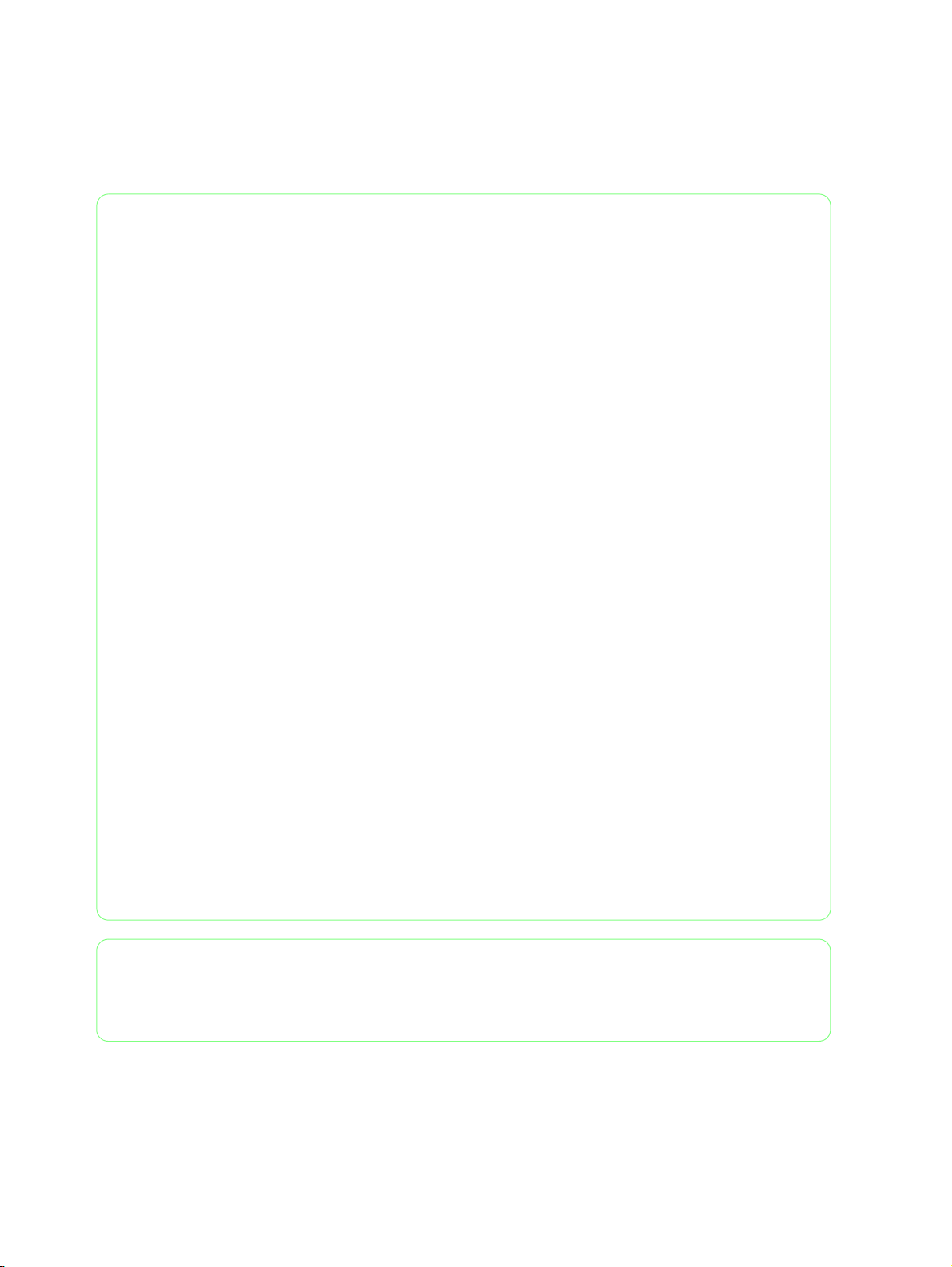
HP 내부 전용
©Copyright Hewlett-Packard
Company 2006
본 문서에는 저작권으로 보호
되는 독점적 정보가 들어 있습
니다. HP가 이 문서에 대한 모
든 판권을 보유하고 있습니다.
Hewlett-Packard Company의
사전 서면 승인 없이는 본 문서
의 어떠한 부분도 사진으로 촬
영하거나 복사하거나 다른 언
어로 번역할 수 없습니다.
초판, 2006년 3월
보증
본 설명서에 수록된 정보는 예
고 없이 변경될 수 있습니다.
Hewlett-Packard는 본 설명서
와 관련하여 시장성이나 특정
용도를 위한 적합성에 대해 묵
시적 보증을 비롯한 일체의 보
증을 하지 않습니다.
Hewlett-Packard는 본 설명서에
포함된 오류에 대해서나 본 설
명서의 구비, 성능, 사용과 관
련하여 우발적 또는 필연적으
로 발생한 손해에 대해 책임지
지 않습니다.
경고
이 설명서에서 설명하는 절차
는 HP의 정규 서비스 직원만이
수행해야 하는 전문적인 절차
입니다.
감전 위험
다음 주의 사항에 따르지 않으
면 사망이나 부상으로 이어지
는 심각한 감전 사고가 발생할
수 있습니다.
- AC 전원 콘센트(주 전원)에
보호용 접지 단자가 있는지 확
인합니다.
- 프린터 전원을 끊은 다음 유
지보수 작업을 수행합니다.
- 전기 부품이나 회로 상에 또
는 밀폐함에 나 있는 구멍을 통
해 물이나 기타 액체가 흐르지
못하도록 합니다.
경고
경고 기호는 올바르게 수행하
거나 철저히 준수하지 않으면
부상을 초래할 수 있는 절차,
실행 사항 등에 대한 주의를 환
기시키기 위한 것이다. 표시된
조건을 완전히 이해하여 충족
시킬 때까지는 경고 기호를 그
냥 지나치지 않도록 합니다.
주의
주의 기호는 올바르게 수행하
거나 철저히 준수하지 않으면
제품 일부나 전부가 파손되거
나 파괴될 수 있는 작동 절차,
실행 사항 등에 대한 주의를 환
기시키기 위한 것이다. 표시된
조건을 완전히 이해하여 충족
시킬 때까지는 주의 기호를 그
냥 지나치지 않도록 합니다.
Hewlett Packard Company
Inkjet Commercial Division
Avda. Graells, 501
08174 Sant Cugat del Valles
Barcelona, Spain
Page 3

설치
안내서
HP Designjet
9000s 시리즈 프린터
Page 4
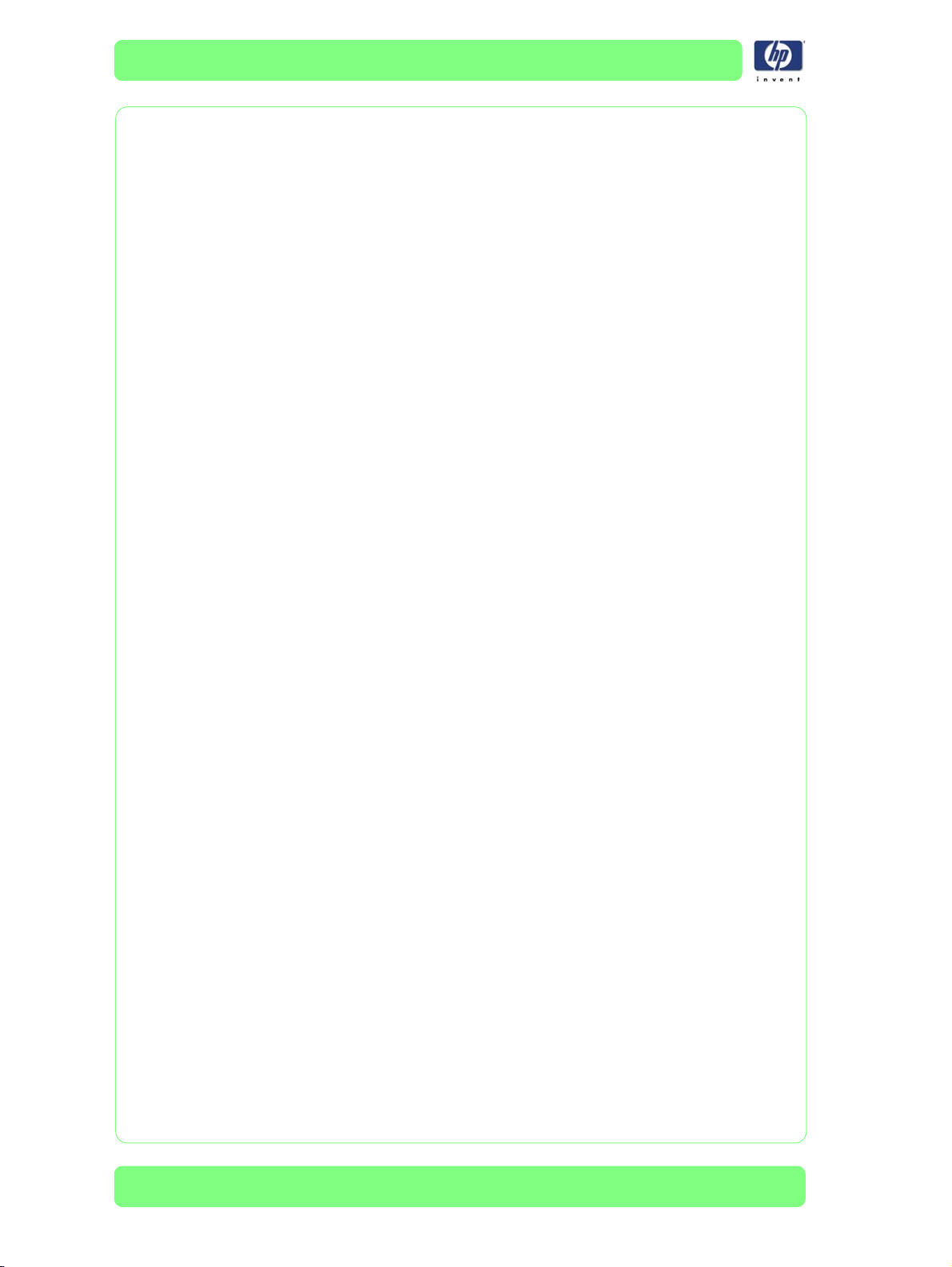
설치 안내서 사용 방법
목적
본 설치 안내서에는 다음 제품을 설치하고 설정하는 데 필요한 정보가 들
어 있습니다.
HP Designjet 9000s 시리즈 프린터(Q6665A 모델)
이 프린터 사용에 관한 자세한 내용은 해당 사용 설명서와 빠른 참조 안내
서를 참조하십시오.
이 설치 안내서에서 설명하는 절차는 HP의 정규 서비스 직원만이 수행해
야 하는 전문적인 절차입니다.
설치 안내서의 해당 절에 있는 설치 및 취급에 관한 안전 주의 사항 및 참고
사항을 읽은 후 설치 절차를 시작하십시오.
각 장 소개
제1장: 설치 단계와 소요 인력을 설명합니다. 이 장에는 설치 완료에 필요
한 도구 목록도 있습니다.
제2장: 프린터 설치 전 필수 요구 사항을 설명합니다. 사용자가 선택한 설
치 장소가 이 필수 요구 사항에 부합하는지 확인한 후 설치 작업을 시작하
십시오.
제3장: 프린터 구성, 외관, 다양한 구성 요소의 이름을 보여줍니다.
제4장: 프린터 포장 해체, 운송 및 설치 절차를 설명합니다.
제5장: 프린터가 각종 기능을 올바르게 수행할 수 있도록 프린터를 구성하
고 테스트 패턴을 인쇄하는 방법을 설명합니다.
제6장: RIP를 설치하고 컴퓨터에 USB 케이블을 연결하는 방법을 설명합니
다.
제7장: 프린터가 올바로 작동하는지 점검하는 방법을 설명합니다.
2
HP Designjet 9000s 시리즈 프린터 설치 안내서
Page 5
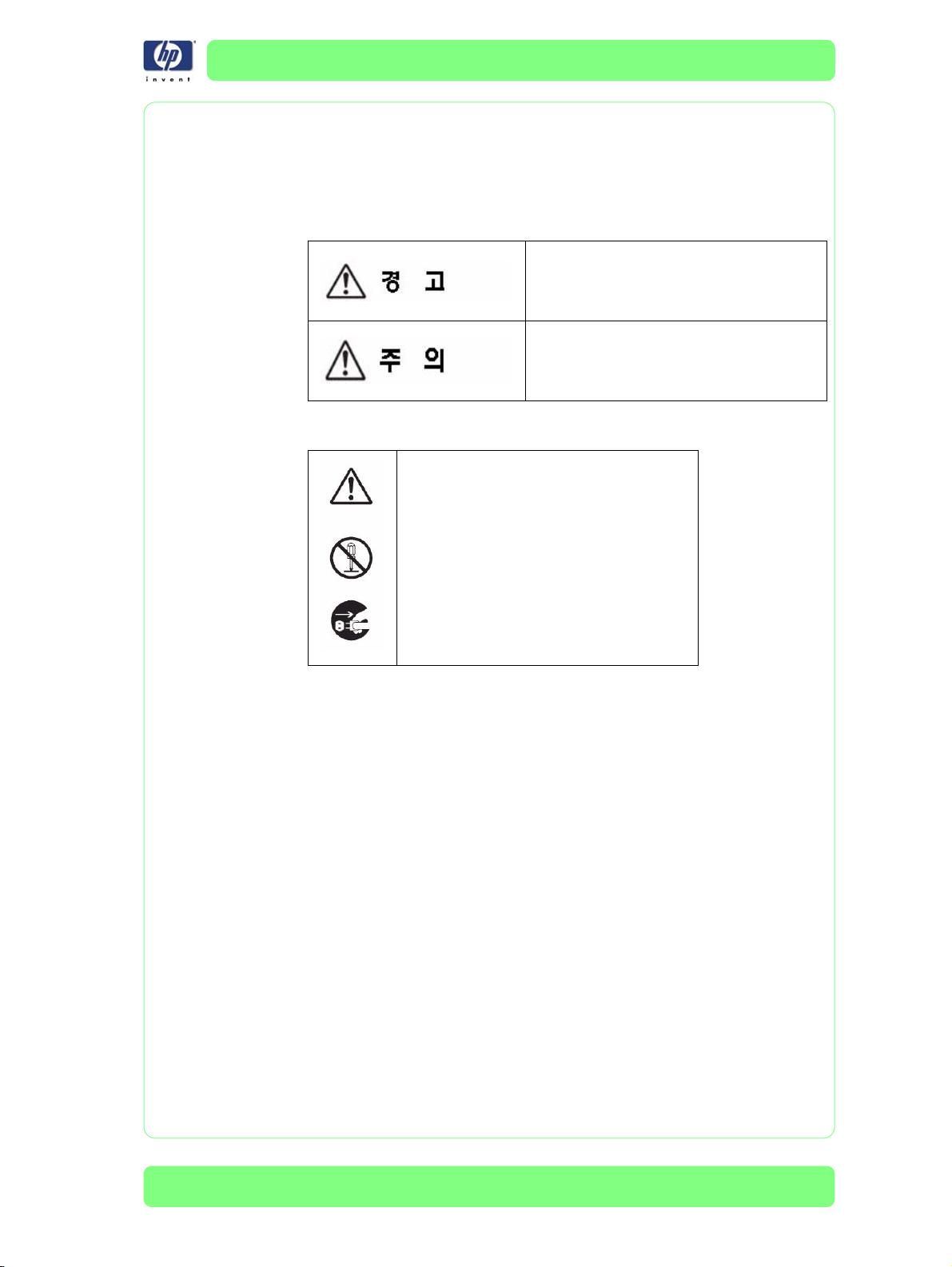
안전 주의 사항
이 설치 안내서에서는 다음 기호를 사용하여 프린터를 올바르게 사용하고
프린터가 손상되지 않도록 보장합니다.
이러한 기호와 함께 표시된 지침에 따르십시오.
이 기호로 표시된 지침을 따르지 않을 경
우 중상을 입거나 인명 사고가 발생할 수
있습니다.
이 기호로 표시된 지침을 따르지 않을 경
우 경상을 입거나 제품 및 주변 장치가
손상될 수 있습니다.
기호의 예
이 기호는 어떤 절차를 수행하는 동안 특
히 주의해야 하는 지침을 강조 표시합니
다.
이 기호는 수행해서는 안 되는 정보를 강
조 표시합니다.
이 기호는 사고나 부상을 예방하기 위해
반드시 따라야 하는 정보를 강조 표시합
니다.
HP Designjet 9000s 시리즈 프린터 설치 안내서
3
Page 6
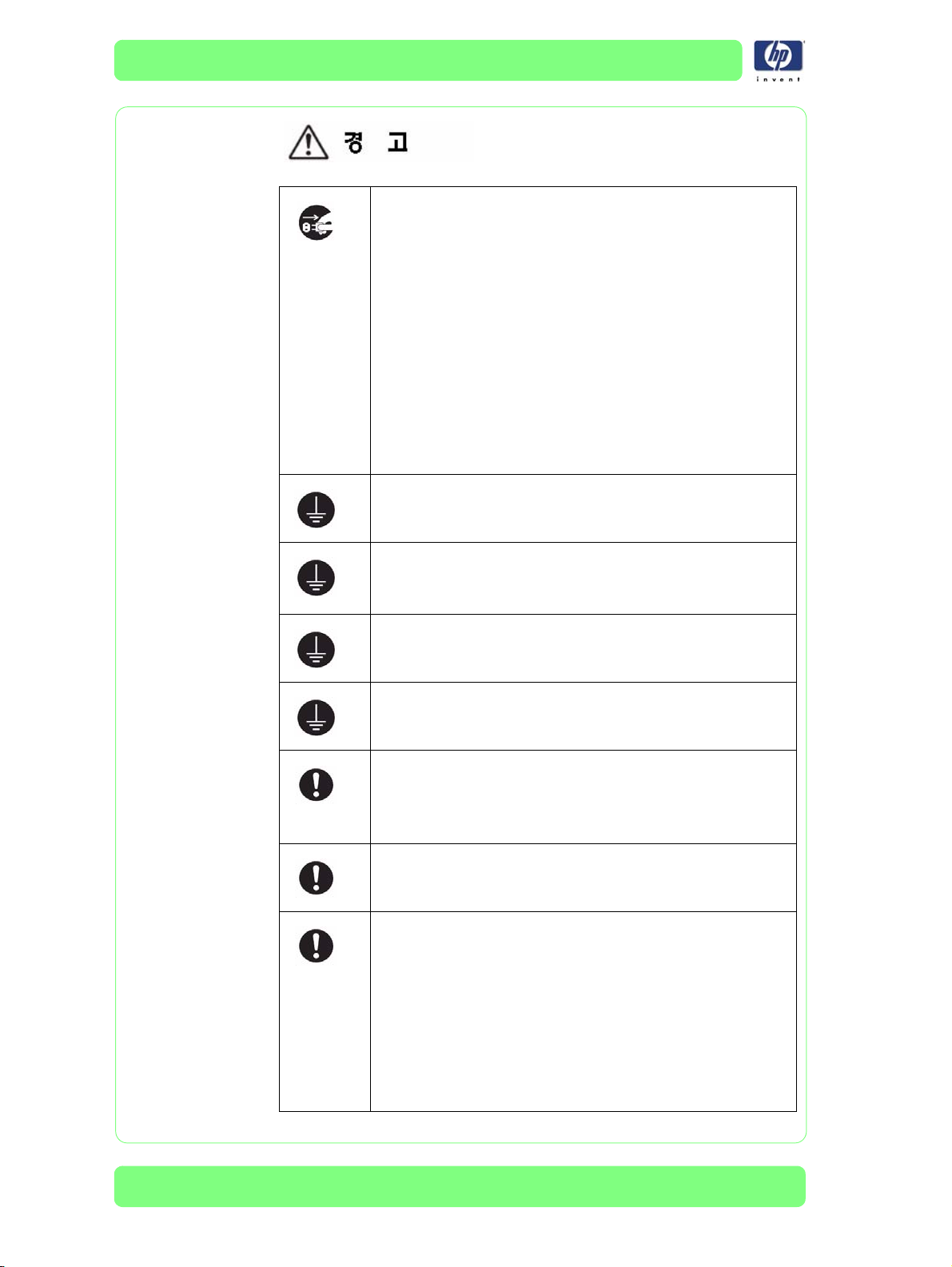
다음과 같은 경우에는 프린터의 전원을 끄고 전원 콘센트
에서 전원 케이블을 뽑으십시오.
프린터 내부에 손을 넣을 경우
프린터에서 연기가 나거나 이상한 냄새가 나는 경우
프린터가 정상적으로 작동하는 동안에는 들리지 않았던
이상한 소리가 나는 경우
청소 및 유지보수 작업의 일부가 아닌 금속 조각이나
액체가 프린터의 내부 부품에 닿은 경우
서비스 엔지니어가 주목해야 할 오류 코드가 전면 패널
에 표시되는 경우
뇌우(천둥/번개) 시
정전 시
스티커에 지정된 전원 공급 전압을 사용하십시오.
프린터가 올바르게 접지되어 있는지 확인하십시오.
올바르게 접지되어 있지 않으면 감전, 화재 및 전자파 장애
가 발생할 수 있습니다.
프린터의 전기 콘센트에 여러 장치를 연결하여 과부하되지
않도록 하십시오.
HP에서 프린터와 함께 제공한 전기 코드만 사용하십시오.
금속 또는 액체(HP 청소 및 유지보수 키트에 사용되는 물품
제외)가 프린터의 내부 부품에 닿지 않도록 하십시오. 이
경우 화재, 감전 또는 기타 심각한 상해가 발생할 수 있습
니다.
통풍이 잘 되는 장소에 프린터를 설치 및 작동하십시오.
프린터 설치는 작업장에서의 휘발성 유기 화합물의 방출에
관한 지역, 주 및 연방 규정에 따라야 합니다. 이러한 규정
을 준수하는 것은 사용자의 책임입니다.
HP는 설치 시 잉크 증기 추출 및 배기 장치 또는 HP 공기
정화 장치를 사용할 것을 권장합니다. 잉크 증기를 외부 대
기 중으로 배출하는 장치를 설치하기 전에는 해당 지역의
공기 오염 관리 기관에 문의하십시오. 모든 지역, 주 및 연
방 공기 오염 관리 규정 및 건축법규를 준수하는 것은 사용
자의 책임입니다.
4
HP Designjet 9000s 시리즈 프린터 설치 안내서
Page 7
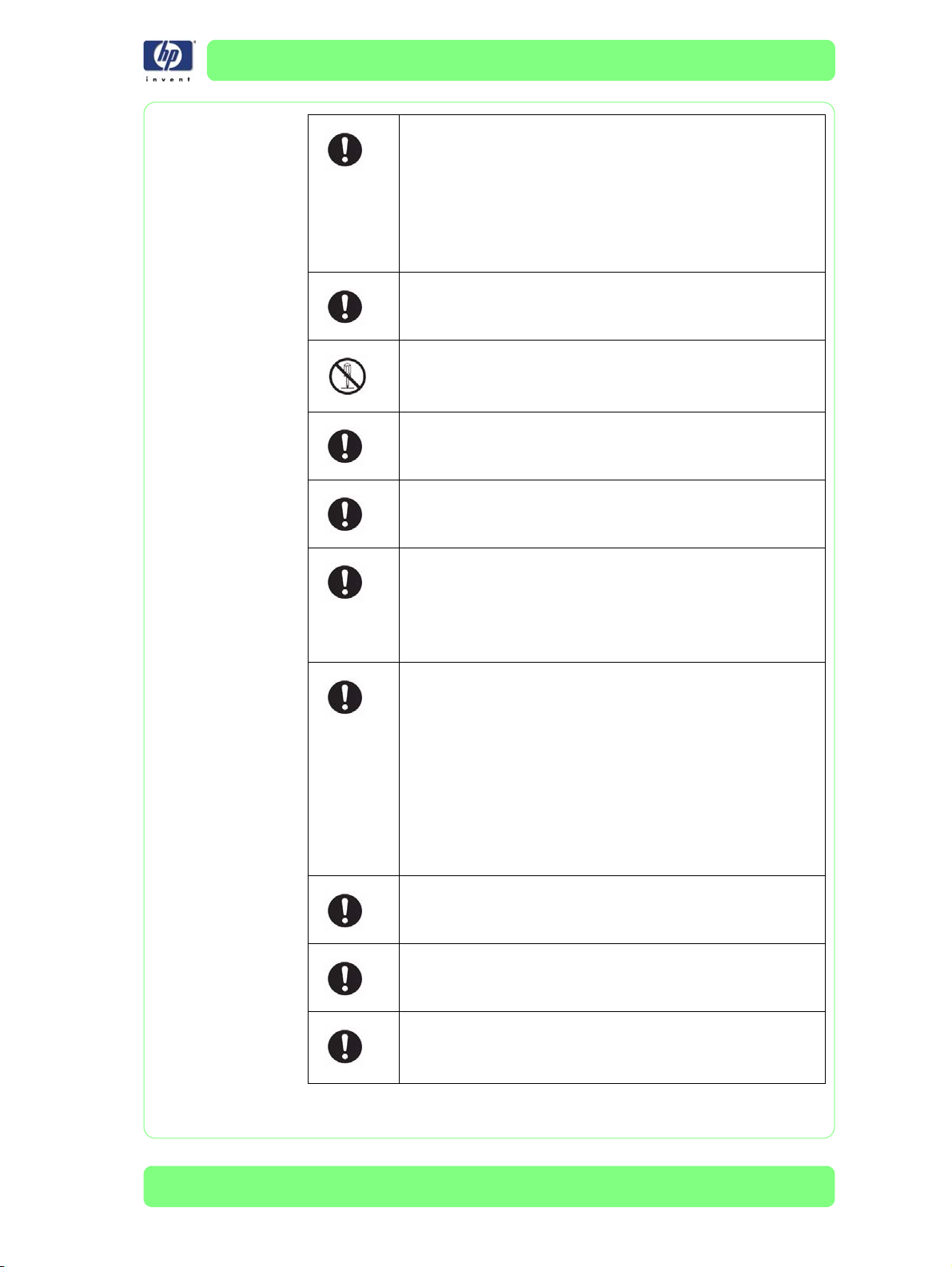
바닥, 천장, 내벽 및 외벽에 배관이나 구멍을 내야 할 필요
가 있는 경우에는 정확하게 계획을 세우고 작업을 완료한
다음에 프린터를 해당 장소로 옮기십시오. 이는 배관이나
구멍을 내는 작업에서 발생하는 먼지와 파편으로부터 프린
터를 보호하기 위한 조치입니다. 배관 설치에 적용되는 모
든 지역, 주 및 연방 건축 법규와 규정을 준수하는 것은 사
용자의 책임입니다.
이 프린터는 프린터 자중(235kg(518lb))을 지탱할 수 있는
바닥 위에 최소한 두 사람이 설치 작업을 해야 합니다.
프린터를 직접 분해하거나 수리하지 마십시오. 프린터를
새로운 위치에 다시 설치하지 마십시오. 가까운 HP 서비스
담당자에게 문의하십시오.
화염, 스파크 또는 기타 발화 물질로부터 8미터(25피트) 이
내에 프린터를 설치하지 마십시오.
프린터로부터 8미터(25피트) 이내에서는 흡연하지 마십시
오.
프린터에서 사용하는 잉크와 HP 청소 및 유지보수 키트의
액체에는 유기용제(에틸렌 글리콜 모노부틸 에테르 아세테
이트, CAS No. 112-07-2)가 함유되어 있습니다. 유기용제
취급, 사용, 보관 및 처리와 관련된 지역, 주 및 연방 규정을
모두 준수하십시오.
피부나 눈, 옷에 잉크가 묻지 않도록 하십시오.
피부에 잉크가 묻은 경우에는 즉시 비눗물로 씻으십시
오.
옷에 잉크가 묻은 경우에는 피부에 닿지 않도록 벗으십
시오.
잉크가 눈에 튀었을 때는 검증된 눈 세정제를 사용하고
필요한 경우 의사와 상담하십시오.
눈 세정제가 없을 때는 찬물로 눈을 헹구고 필요한 경우
의사와 상담하십시오.
잉크를 입에 넣지 마십시오. 잉크를 마신 경우에는 억지로
토하려 하지 말고 응급 조치를 받으십시오.
잉크 카트리지, 청소 및 유지보수 키트, 폐잉크 패드는 아
이들 손이 닿지 않는 곳에 두십시오.
잉크와 청소 및 유지보수 키트에 사용된 액체는 가연성입
니다. 화염, 스파크 또는 기타 발화 물질로부터 8미터(25피
트) 이내에서 사용하거나 보관하지 마십시오.
HP Designjet 9000s 시리즈 프린터 설치 안내서
5
Page 8
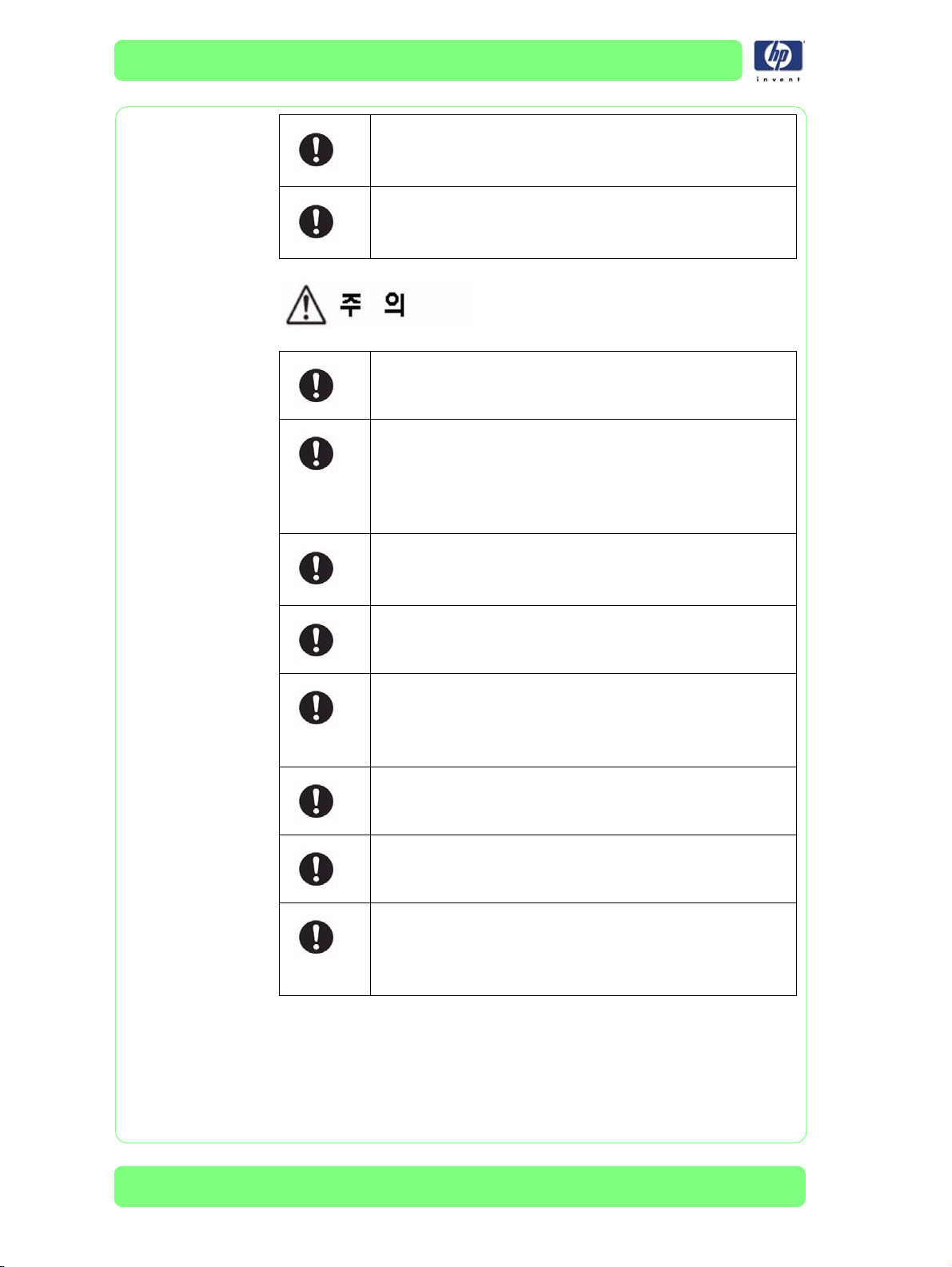
항상 프린터를 켜기 전에 HP 폐잉크 패드를 설치해야 합니
다. 자동 및 수동 서비스 사이클 수행 시 HP 폐잉크 패드에
담겨야 하는 폐잉크가 생깁니다.
폐잉크는 가연성입니다. 폐잉크가 들어 있는 HP 폐잉크 패
드는 화염, 스파크 또는 기타 발화 물질에서 멀리 떨어진
곳에 두십시오.
프린터는 평평한 바닥에 설치해야 합니다.
용지 롤을 주의해서 다루십시오. 용지 롤은 무거우며 좁은
공간에서 운반하기 어려울 수 있습니다. 경우에 따라 두 명
이 용지 롤을 운반 및 설치해야 할 수도 있습니다. 용지 롤
을 떨어뜨리면 부상을 입거나 프린터가 손상될 수 있습니
다.
잉크로 젖은 매체, 용지, 다 쓴 청소 및 유지보수 소모품,
와이프는 가연성 물질로 취급합니다. 적절하게 취급 및
처리하십시오.
벤젠 또는 페인트 희석제로 프린터를 청소하지 마십시오.
페인트가 벗겨질 수 있습니다.
부드러운 천으로 프린터를 깨끗이 닦으십시오. 중성 세제
로 적신 천을 사용할 수 있습니다. 액체가 프린터에 들어가
지 않도록 주의하십시오. 이 경우 화재 및 감전의 위험이
있으며 오작동을 일으킬 수 있습니다.
프린트헤드 노즐을 만지지 마십시오. 프린트헤드 노즐은
쉽게 손상되거나 막힐 수 있습니다.
용지 경로의 히터 표면을 만지지 마십시오. 화상을 입을 수
있습니다. 히터 주위의 부품을 만질 때는 주의하십시오.
프린터 무게는 약 235kg(518lb)입니다. 이 프린터를 옮기
거나 운반할 때 지게차를 이용하지 않는 경우에는 최소 4
명이 이 작업을 해야 합니다. 그렇지 않으면 프린터 무게가
너무 무거워 부상을 초래할 수 있습니다.
프린터를 안전하게 작동하려면 이 설치 안내서 전체에 수록된 모든 주의
사항 및 경고에 유의하십시오 .
6
HP Designjet 9000s 시리즈 프린터 설치 안내서
Page 9
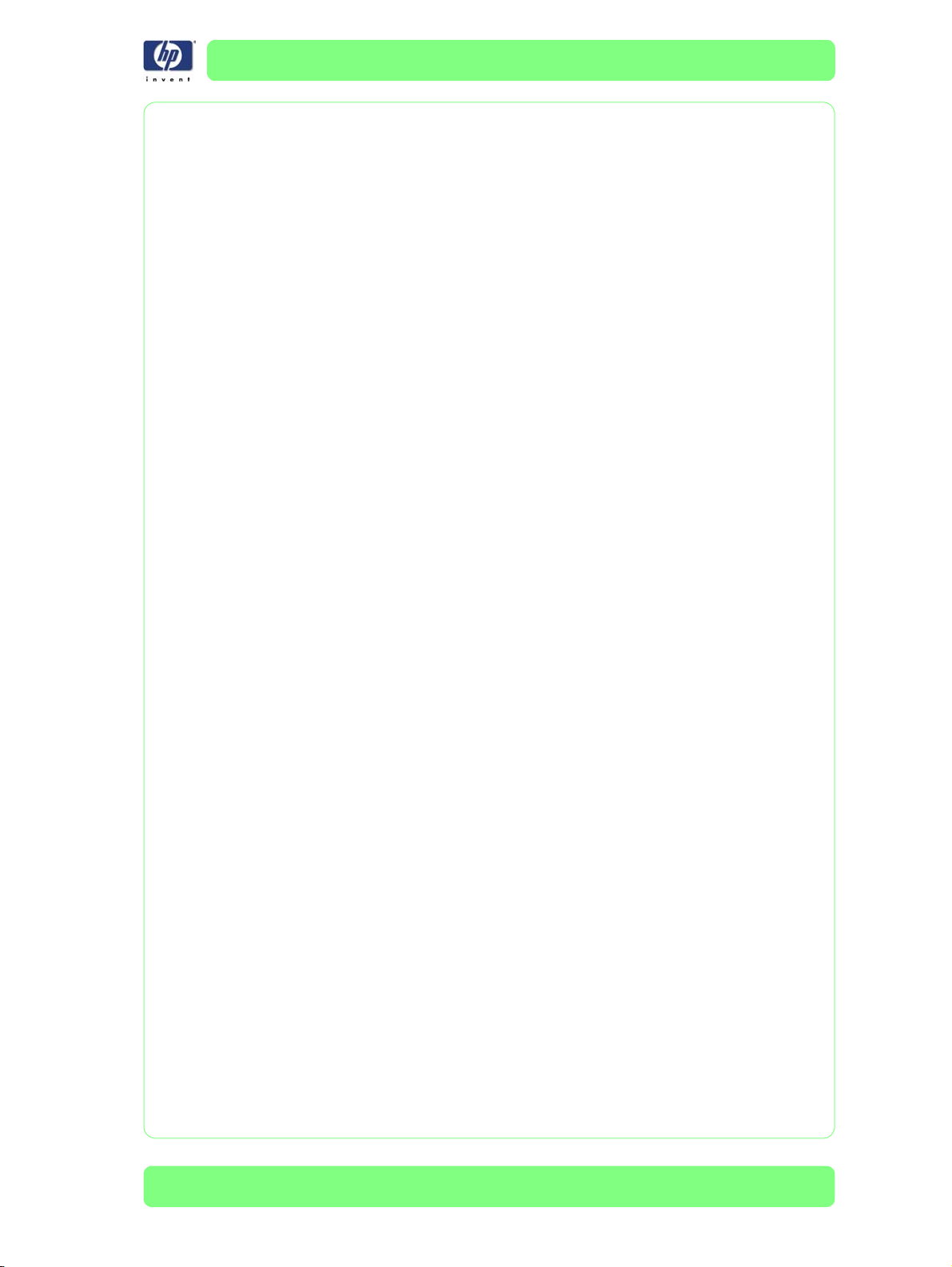
설치 및 취급에 관한 일반 참고 사항
프린터를 올바르고 적절히 사용하려면 다음 사항에 주의하십시오.
설치 및 보관에 관한 참고 사항
1 일광이나 강한 조명에 직접 노출되는 장소에 프린터를 설치하지 마십시오.
2 바닥에서 강한 진동이 전달되는 곳에 프린터를 설치하지 마십시오.
3 먼지가 많은 곳에 프린터를 설치하지 마십시오. 프린터를 설치할 장소에
쌓인 먼지를 없앤 다음 프린터를 옮깁니다.
4 통풍이 잘 되는 장소에 프린터를 설치 및 작동하십시오.
5 에어컨, 히터 또는 환기 장치에서 나오는 공기가 직접 닿게 되는 장소에 프
린터를 설치하지 마십시오.
6 지정된 작동 조건에 적합한 장소에서 프린터를 사용하십시오.
7 프린터는 평평한 바닥에 설치해야 합니다.
8 프린터가 2도 이상 기울어지면 안 됩니다. 운송 중에 프린터가 기울어지면
안 됩니다. 프린터를 평평한 바닥에 설치하지 않으면 인쇄 품질이 저하되
거나 프린터에 고장이 일어날 수 있습니다. 반드시 바퀴를 잠그어 프린터
가 움직이지 못하게 합니다.
9 유지보수를 위해 프린터 주변에 충분한 공간을 확보해야 합니다.
왼쪽 공간: 0.6미터(2피트)
오른쪽 공간: 0.6미터(2피트)
앞쪽 공간: 1미터(3.3피트)
뒤쪽 공간: 1미터(3.3피트)
프린터 환기를 위해서도 이 공간이 필요합니다.
10 눈 세정제, 소화기, 장갑 및 보안경 디스펜서 및 내화성 물질 보관함 같은 안전
장비를 즉시 이용할 수 있도록 프린터 주변에 적당한 공간을 확보하십시오.
11 공기 정화 장치를 설치하는 경우 프린터에서 배출관을 내기 위한 적당한
공간을 확보하십시오. 이러한 배출관과 공기 정화 장치가 지나다니면서 걸
려 넘어지거나, 용지 넣기 및 빼기, 잉크 카트리지 교체, 폐잉크 패드 점검
및 교체와 같은 프린터 작업에 방해가 되지 않도록 배치하십시오.
12 무거운 용지 롤을 한두 명이 프린터로 운반할 수 있도록 프린터의 왼쪽이
나 오른쪽에 적당한 간격을 확보하십시오.
13 온도 변화가 심해 프린터 내부에 응결이 발생할 수 있는 장소에 프린터를
설치하지 마십시오. 응결이 발생하면 프린터에 고장이 생기거나 올바로 인
쇄되지 않을 수 있습니다.
소모품에 대한 주의 사항
항상 정품 HP 잉크 카트리지, HP 청소 및 유지보수 키트 및 HP 폐잉크 패드를
사용하십시오. 이들은 고품질 이미징 성능 및 안정된 프린터 작업을 위해 고
안되었습니다. HP 제품이 아닌 소모품을 사용하면 인쇄 품질이 떨어지거나,
프린터 오작동, 프린터 고장 또는 안전상의 위험 요소가 발생할 수 있습니다.
HP Designjet 9000s 시리즈 프린터 설치 안내서
7
Page 10
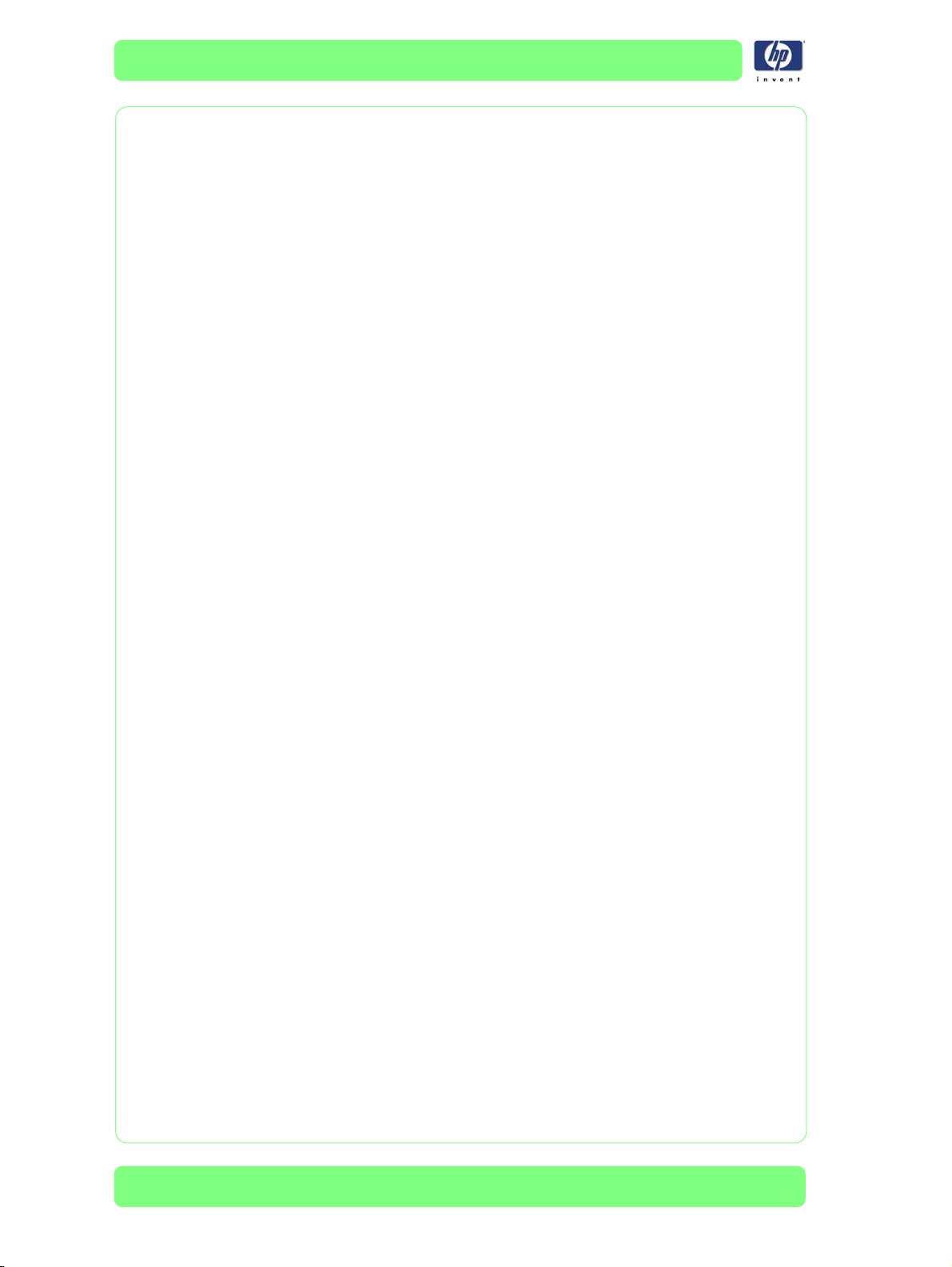
8
HP Designjet 9000s 시리즈 프린터 설치 안내서
Page 11
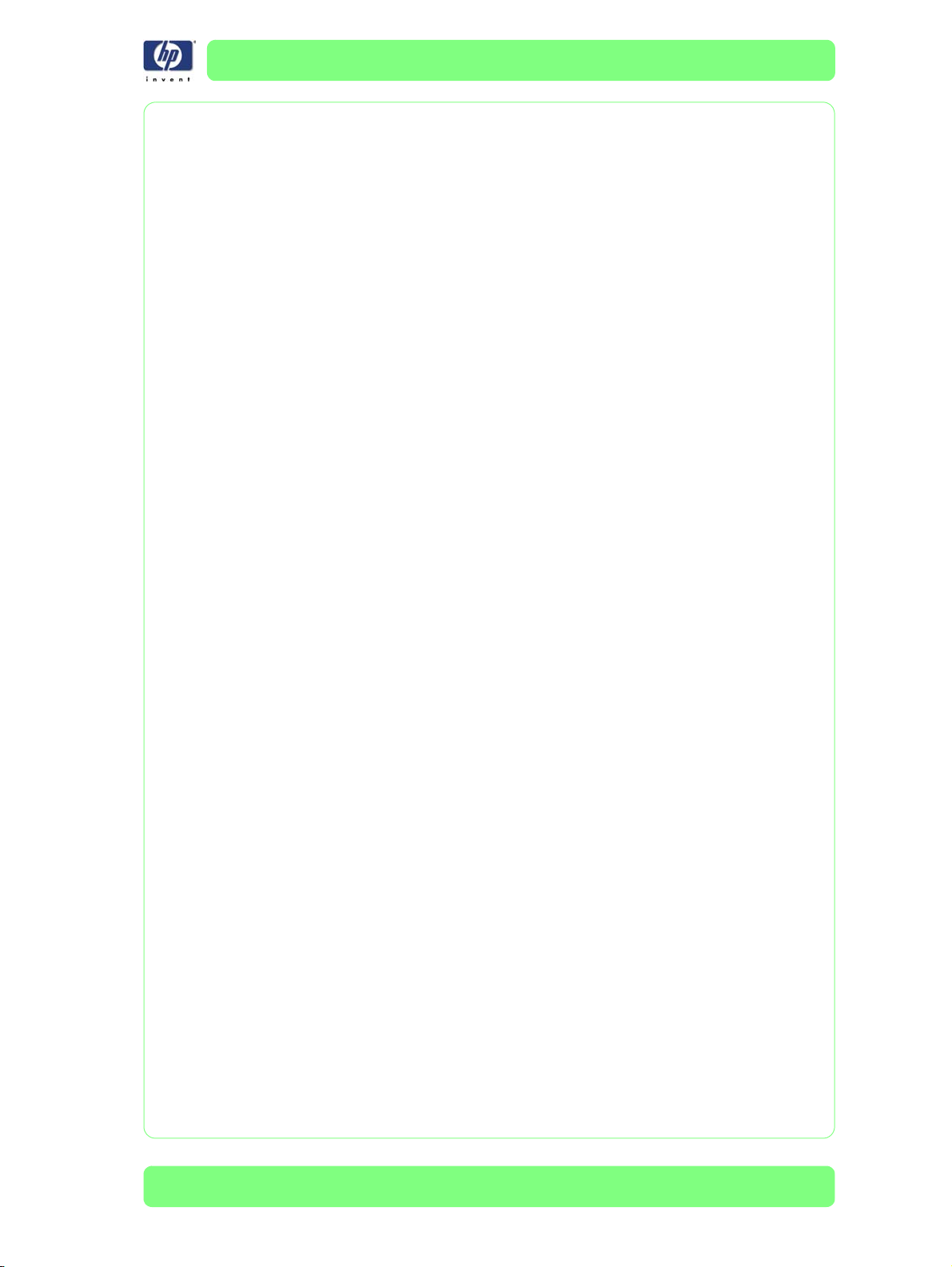
목차 1
설치 개요 1-1
설치 장소 점검 2-1
내용물 3-1
포장 풀기 및 설치 4-1
프린터 설정 및 작동 점검 5-1
프린터 연결 6-1
시스템 작동 점검 7-1
목차
HP Designjet 9000s 시리즈 프린터 설치 안내서
9
Page 12
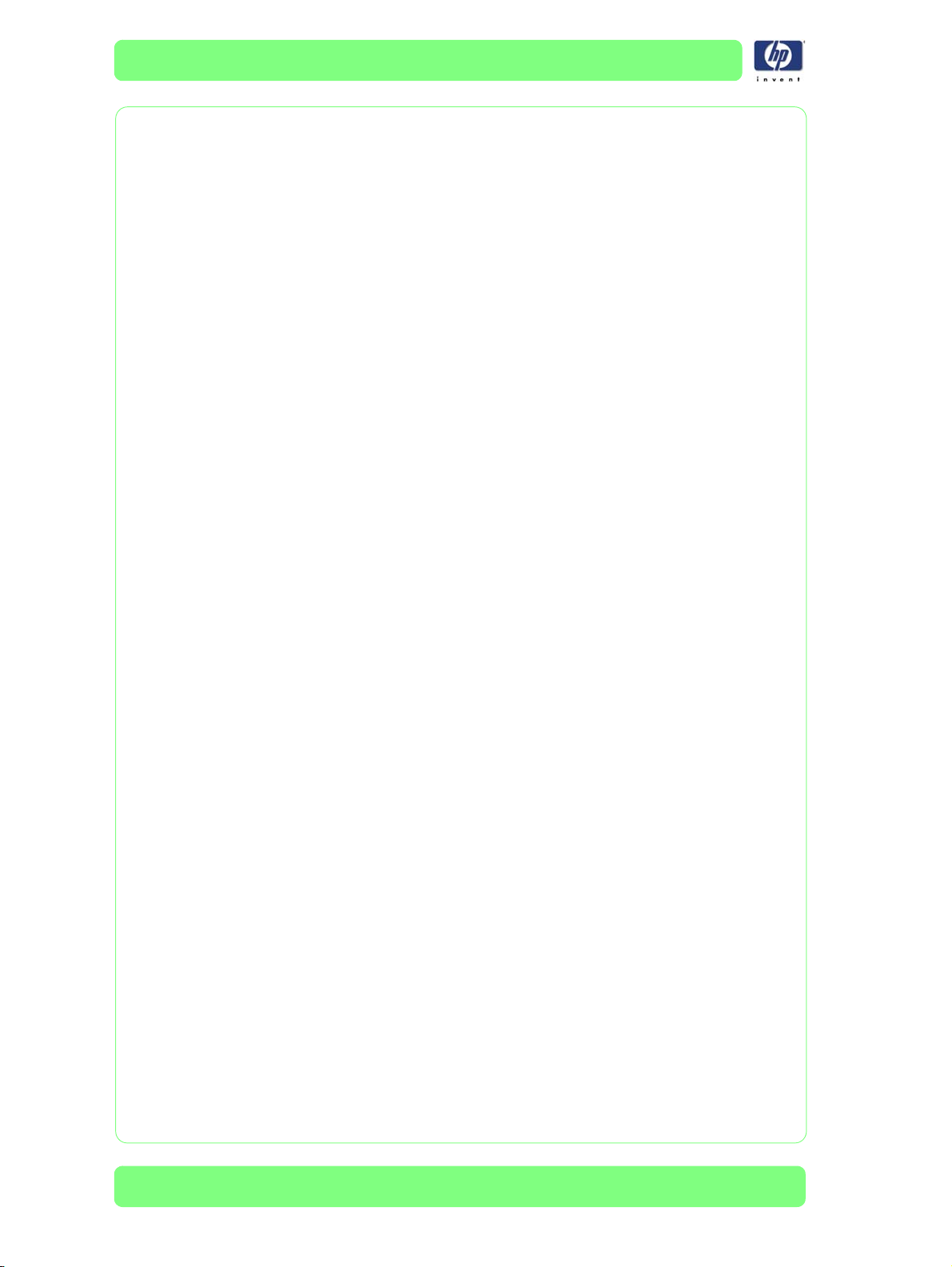
목차
10
HP Designjet 9000s 시리즈 프린터 설치 안내서
Page 13
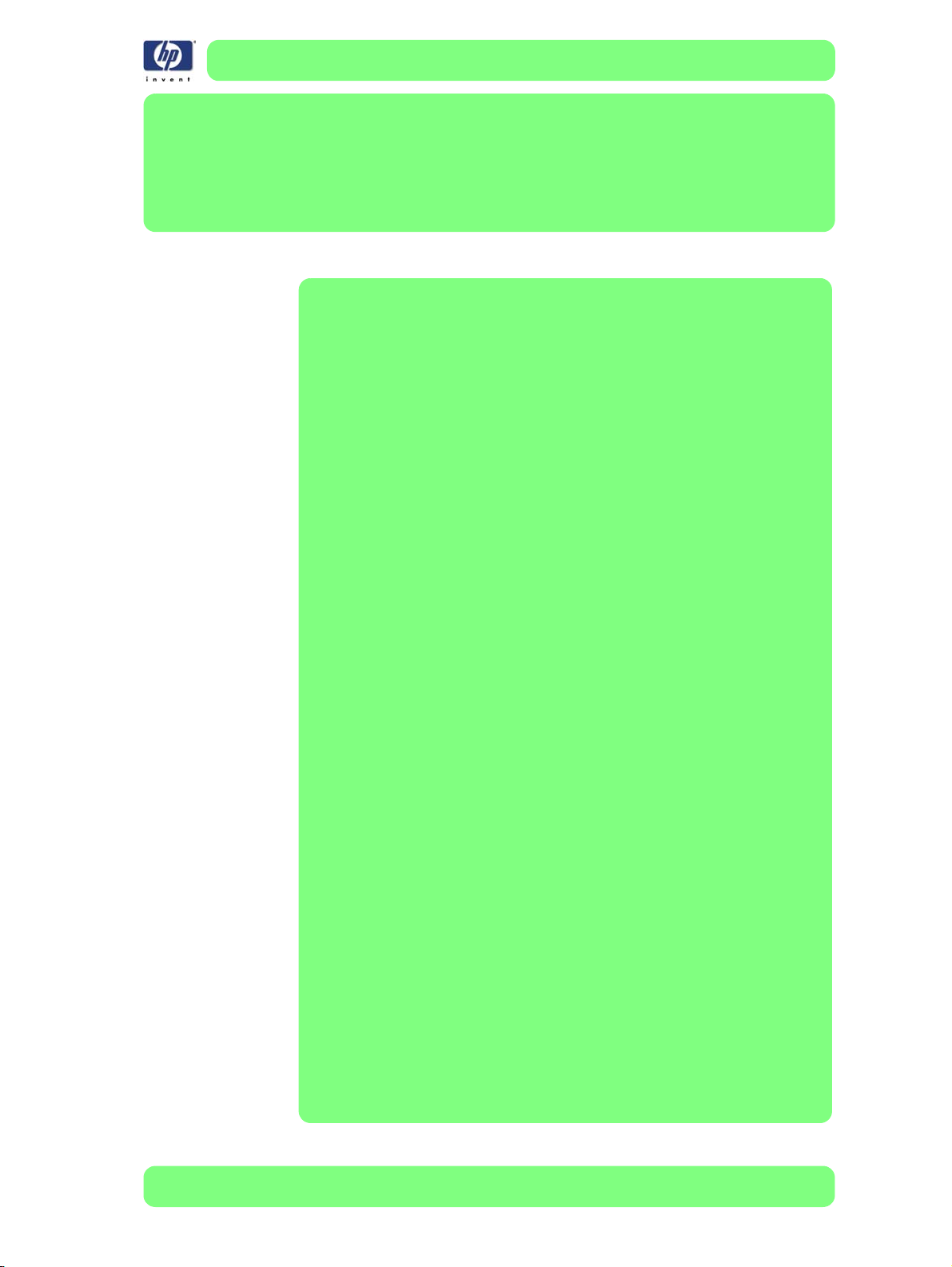
설치 개요
소개 1-2
소요 인력 1-2
필요한 도구 1-2
1
1
HP Designjet 9000s 시리즈 프린터 설치 안내서
1-1
Page 14
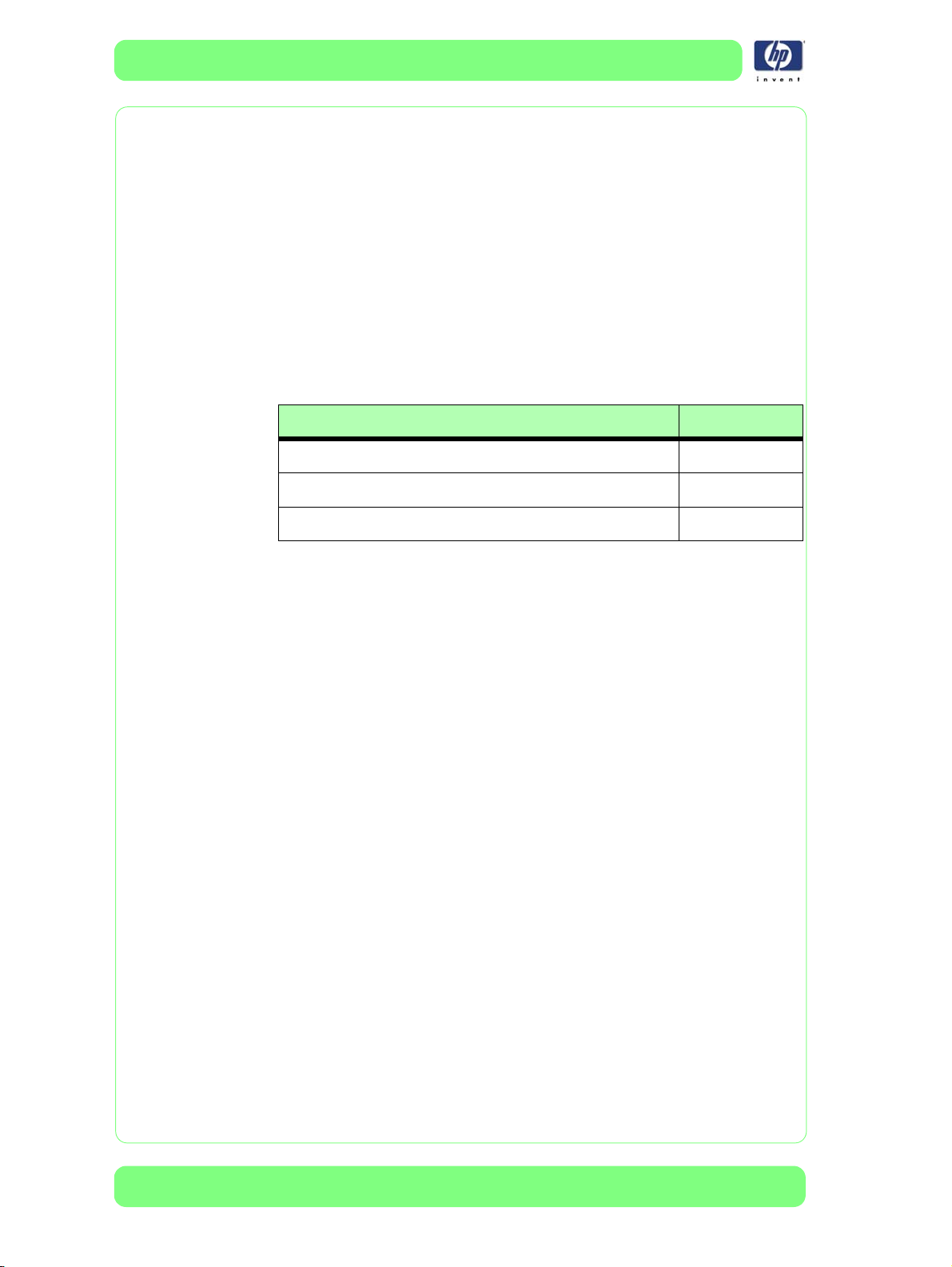
설치 개요
설치 개요
소개
본 설치 안내서에서는 프린터를 설치하는 절차를 단계적으로 안내합니다.
프린터 본체의 무게는 약 235kg(518lb)이고 포장을 합친 총 무게는 약
285kg(628lb)입니다. 프린터를 옮기거나 운반할 때는 지게차나 카트를 사
용하십시오. 운반 경로를 미리 점검해두면 도움이 되고 프린터를 들어올리
기에 충분한 수의 인원을 미리 준비시킵니다.
소요 인력
수행 작업 소요 인력
프린터 포장 풀기
프린터를 설치 위치로 옮기기
프린터 설치
2
2
1
필요한 도구
프린터를 올바르게 설치하려면 다음 도구가 필요합니다.
니퍼: 플라스틱 밴드와 절연 록 타이 절단
커터: 포장 재료 절단
십자(Phillips) 드라이버: 프린터 본체를 고정하는 나사 풀기(박스에 들어
있음)
13mm 렌치: 고정 볼트 분리
6mm 육각 렌치: 고정 볼트 분리
1-2
HP Designjet 9000s 시리즈 프린터 설치 안내서
Page 15
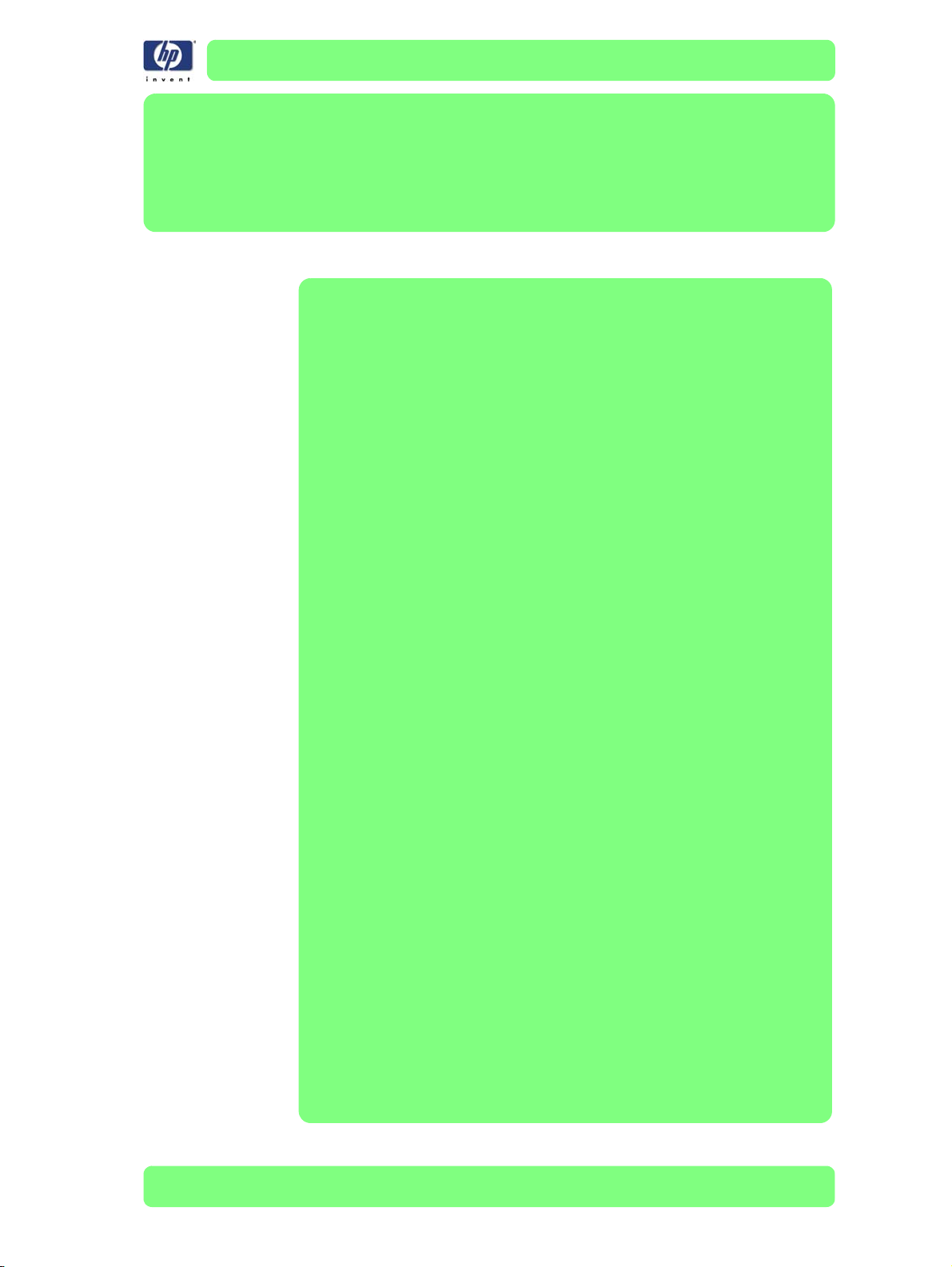
설치 장소 점검
온도 및 습도 2-2
안전 장비 요구 사항 2-3
설치 바닥 요건 2-4
프린터 설치 장소의 공간 요건 2-4
전원 장치 요구 사항 2-5
1
2
HP Designjet 9000s 시리즈 프린터 설치 안내서
2-1
Page 16
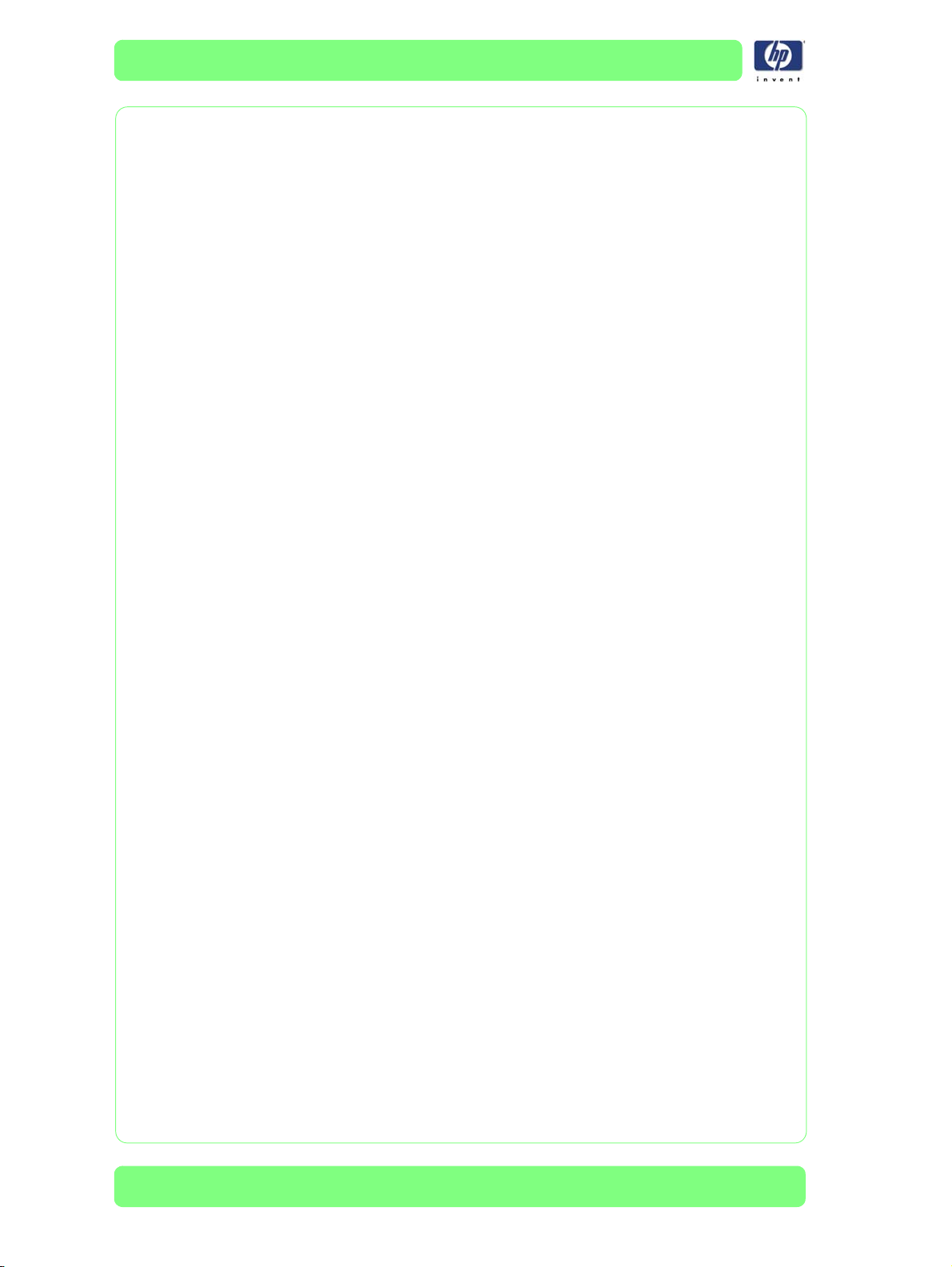
설치 장소 점검
설치 장소 점검
전원 장치도 포함하여 환경 조건을 확인한 후 설치해야 합니다. 따라서 계
획된 설치 장소를 확인한 후 프린터를 인도하는 것이 좋습니다. 이 장에서
는 확인해야 할 사항을 자세히 설명합니다.
온도 및 습도
프린터가 올바르게 작동할 수 있도록 항상 온도와 습도를 일정하게 유지해
야 합니다. 다음은 설치 장소에 요구되는 온도 및 습도 조건입니다.
온도 범위
작동 시: 15 ~ 30°C(59 ~ 86°F)
비작동/보관 시: 5 ~ 35°C(41 ~ 95°F)
최고의 인쇄 품질을 달성하려면 20 ~ 25°C
서 프린터를 사용하십시오.
상대 습도(비응결)
(68 ~ 77°F)
의 최적 온도 환경에
작동 시: 30 ~ 70% RH
비작동/보관 시: 10 ~ 80% RH
최고의 인쇄 품질을 달성하려면
사용하십시오.
온도 변화(비응결)
30 ~ 70% RH
의 최적 환경에서 프린터를
작동 시: 10°C/h(50°F/h) 이하
비작동/보관 시: 20°C/h(68°F/h) 이하
기타 환경 요소
설치 장소에서 다음의 환경 요소를 확인합니다.
에어컨, 히터 또는 환기 장치에서 나오는 공기가 직접 닿게 되는 장소에
프린터를 설치하지 마십시오.
일광이나 강한 조명에 직접 노출되는 장소에 프린터를 설치하지 마십시오.
바닥에서 강한 진동이 전달되는 곳에 프린터를 설치하지 마십시오.
먼지가 많은 곳에 프린터를 설치하지 마십시오. 프린터를 설치할 장소
에 쌓인 먼지를 없앤 다음 프린터를 옮깁니다.
통풍이 잘 되는 장소에 프린터를 설치 및 작동하십시오.
프린터 설치는 작업장에서의 휘발성 유기 화합물의 방출에 관한 지역,
주 및 연방 규정에 따라야 합니다. 이러한 규정을 준수하는 것은 사용자
의 책임입니다.
HP는 설치 시 잉크 증기 추출 및 배기 장치 또는 HP 공기 정화 장치를 사
용할 것을 권장합니다. 잉크 증기를 외부 대기 중으로 배출하는 장치를
설치하기 전에는 해당 지역의 공기 오염 관리 기관에 문의하십시오. 모
든 지역, 주 및 연방 공기 오염 관리 규정 및 건축법규를 준수하는 것은
사용자의 책임입니다.
2-2
HP Designjet 9000s 시리즈 프린터 설치 안내서
Page 17
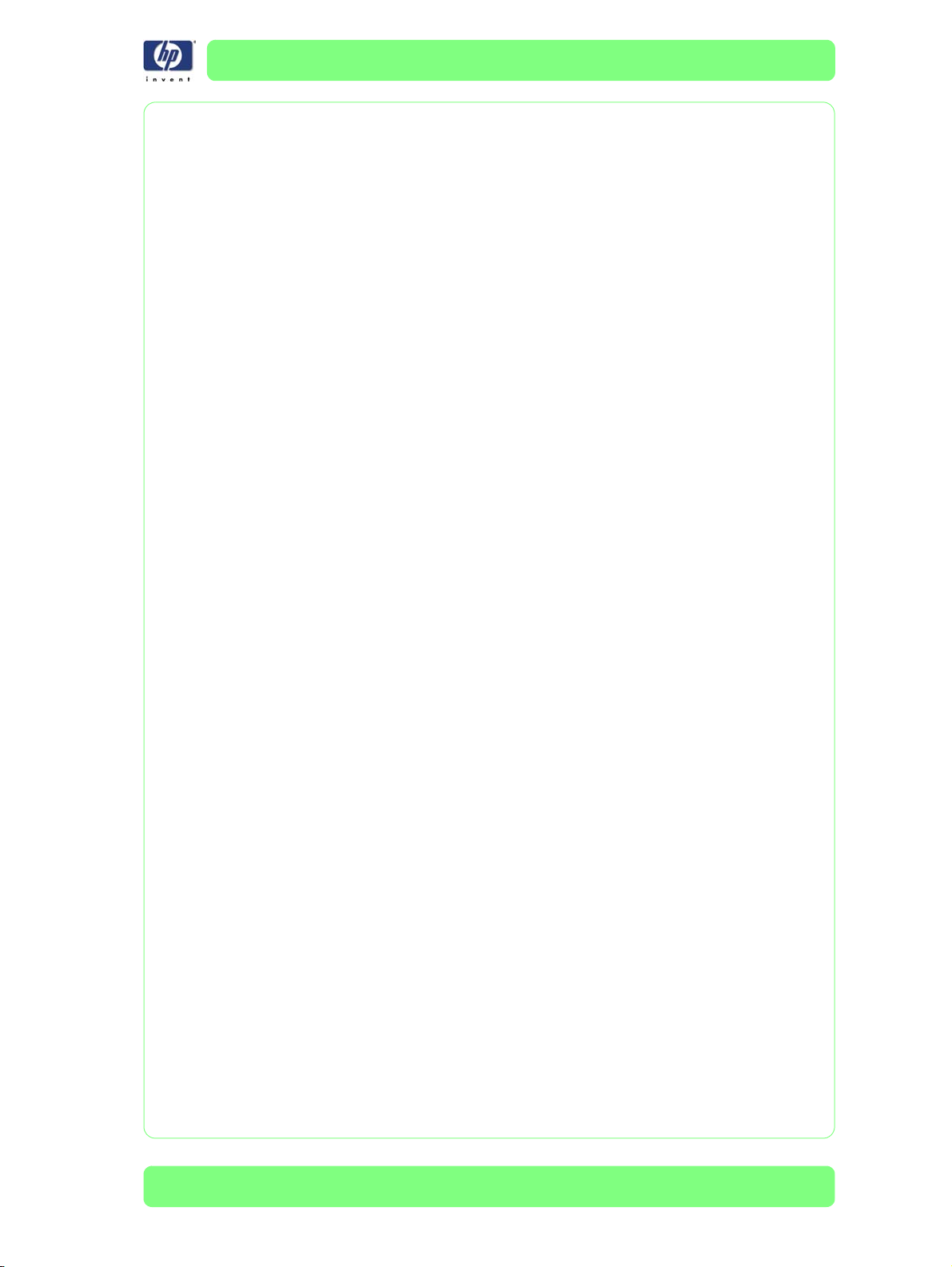
설치 장소 점검
바닥, 천장, 내벽 및 외벽에 배관이나 구멍을 내야 할 필요가 있는 경우에
는 정확하게 계획을 세우고 작업을 완료한 다음에 프린터를 해당 장소로
옮기십시오. 이는 배관이나 구멍을 내는 작업에서 발생하는 먼지와 파편으
로부터 프린터를 보호하기 위한 조치입니다. 배관 설치에 적용되는 모든
지역, 주 및 연방 건축 법규와 규정을 준수하는 것은 사용자의 책임입니다.
안전 장비 요구 사항
프린터를 안전하게 사용하려면 대부분의 산업 안전 서비스 회사에서 공급
하는 특정 안전 장비를 설치해야 합니다. 예를 들어 현장 공조 및 환기, 유
해 폐기물 처리 요건 또는 개인 보호 장비에 관한 것과 같이, 고객은 환경,
건강 및 안전에 관한 모든 관련 법률과 규정을 준수할 책임이 있습니다.
소화기
포말, 이산화탄소, 분말, 소방수 등 적당한 소화약제를 분사하는 알맞은 휴대
용 소화기를 구비해야 합니다. 고압의 물을 분사하는 소화기는 사용하지 않
습니다. 잉크, 폐잉크, 청소 및 유지보수 액체를 사용하거나 보관하는 곳에서
눈에 잘 띄고 쉽게 접근할 수 있는 위치에 휴대용 소화기를 비치해야 합니다.
눈 보호 장비
고객은 유지보수 작업을 수행할 때 사용할 수 있는 보안경을 구비해야 합
니다. 또한 해당 지역의 직장 보건 및 안전 규정에 부합하는 눈 세정제도 구
비하는 것이 좋습니다.
안전 장갑
고객은 HP 청소 및 유지보수 키트에서 쓰고 남은 폐잉크와 액체를 처리할
때 사용할 수 있도록 고무 장갑을 제공해야 합니다. 질소 물질 처리에 적합
한 장갑을 마련하는 것이 좋습니다.
가연성 폐기물 보관함
고객은 잉크에 젖은 용지나 HP 청소 및 유지보수 키트에서 사용한 와이프
및 점적기와 같은 가연성 폐기물에 관한 해당 지역의 소방 안전 규정에 적
합한 보관 용기를 제공해야 합니다. 용기에는 "주의: 가연성 폐기물 보관함
"이라고 레이블로 분명히 표시해야 합니다. 잉크 폐기물 처리에 관한 규정
에 따라 용기 안의 내용물을 정기적으로 비우고 처리해야 합니다.
MSDS(물질 안전 데이터 시트)
HP 희석 용제 잉크를 포함한 소모품과 HP 청소 및 유지보수 키트에 대해
MSDS가 제공됩니다. 고객은 보호용 플라스틱 커버에 MSDS 세트를 보관
하여 작업 장소에서 바로 사용할 수 있도록 이를 관리해야 합니다. 운영자
는 개인 보호를 위해 MSDS를 숙독하고 그 내용을 참조해야 합니다.
안전 표지
고객은 인쇄 부분의 벽면에 안전 표지를 게시하여 화재와 기타 위험을 경
고해야 합니다.
HP Designjet 9000s 시리즈 프린터 설치 안내서
2-3
Page 18
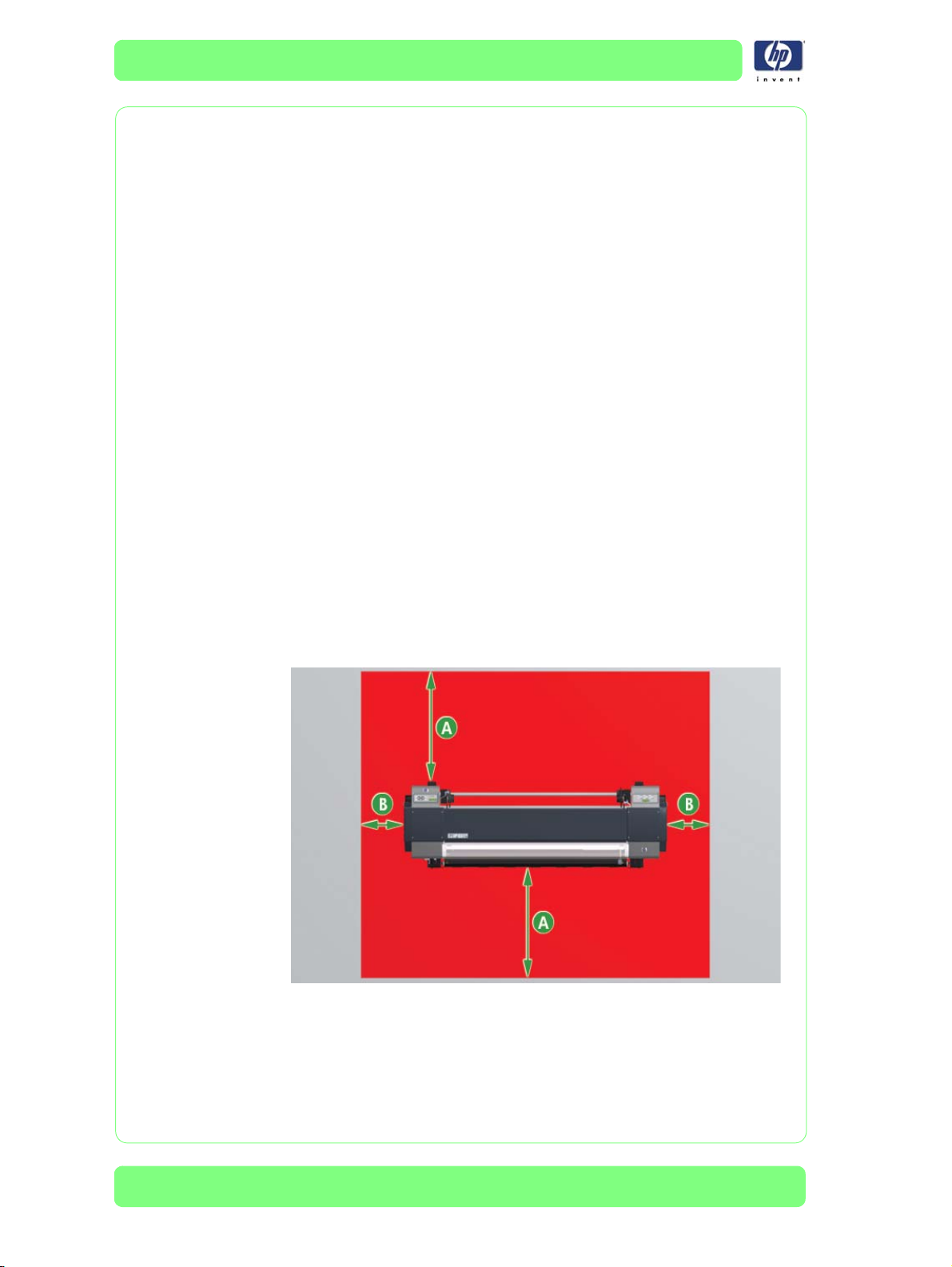
설치 장소 점검
설치 바닥 요건
평탄한 바닥
수평 조절 발판 전체에 하중이 고르게 분산되고 프린터가 수평을 유지할
수 있도록 설치 바닥이 평탄해야 합니다.
평탄도: 프린터 바닥에서 길이 방향과 너비 방향 모두 2도 이내(육안 검사)
프린터를 올려놓는 받침대에 바퀴가 달려 있으므로 프린터를 설치 장소로
옮길 때 그 경로에 장애물이 없도록 바닥을 치워야 합니다.
충분히 강한 바닥
바닥은 프린터 무게를 지탱할 수 있을 만큼 충분한 강도가 있어야 합니다.
4개의 바퀴를 지탱해야 하는 바닥의 강도는 아래와 같습니다.
프린터 무게: 235kg(518lb) (소모품 포함)
각 바퀴에 걸리는 하중: 60kg(132lb) 이하
프린터 설치 장소의 공간 요건
소모품 교체, 도면과 그래픽 인쇄 그리고 환기를 위해 프린터 주변에 충분
한 공간이 있어야 합니다. 또한 아래에 나타낸 바와 같이 프린터를 수리하
거나 서비스 부품을 교체할 수 있는 설치/유지보수 공간이 필요합니다.
A = 1미터(3.3피트)
B = 0.6미터(2피트)
높이는 최소 1.7미터(5.6피트) 이상이어야 합니다.
2-4
여기서 언급한 공간은 프린터에만 해당되는 공간입니다. HP 건조기, HP 공
기 정화 장치, PC를 설치하는 경우에는 더 많은 공간이 필요합니다.
HP Designjet 9000s 시리즈 프린터 설치 안내서
Page 19
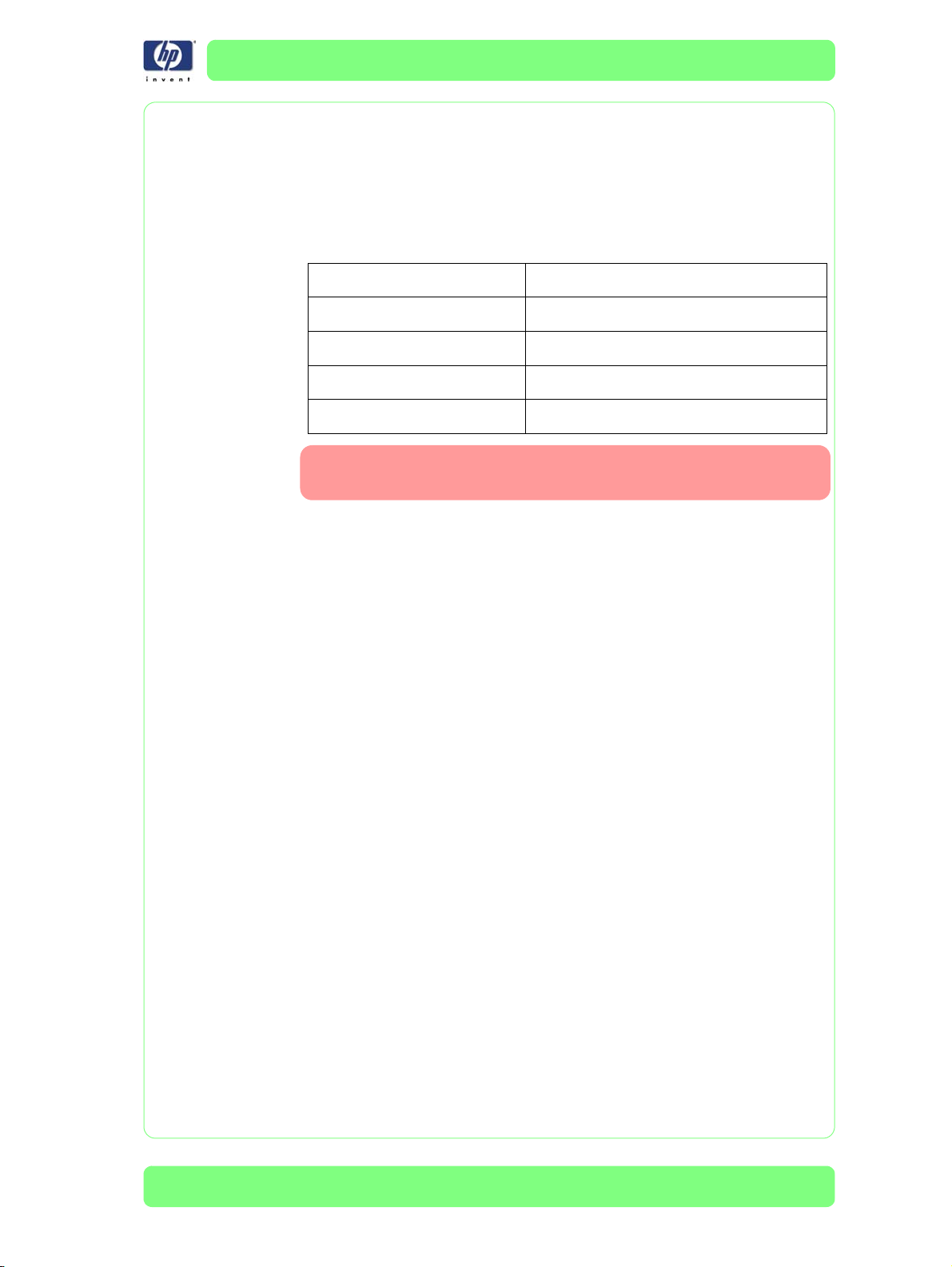
설치 장소 점검
전원 장치 요구 사항
전원에 전원 케이블을 연결하기 위한 사양은 아래와 같습니다.
전원 사양
아래는 프린터에 대한 전원 요구 사항입니다.
전원 공급 전압 100 ~ 240 VAC ±10%, 단상
전원 주파수
전력 소모량 1440VA 이하
전원 플러그 HP가 제공하는 전원 플러그
전원 케이블 길이 4.5미터(15피트)
프린터가 올바르게 접지되어 있는지 확인하십시오. 올바르게 접지되어
있지 않으면 감전, 화재 및 전자파 장애가 발생할 수 있습니다.
AC 콘센트
전원 케이블 길이는 4.5미터(15피트)입니다. 따라서 프린터 뒷면에서 4.5
미터(15피트) 이내에 전원 콘센트가 있어야 합니다.
건물 설치
건물에 설치된 회로 차단기가 프린터 설치로 인해 추가되는 전력 부하를
견딜 수 있는지 확인합니다.
50/60Hz ± 1%
HP Designjet 9000s 시리즈 프린터 설치 안내서
2-5
Page 20
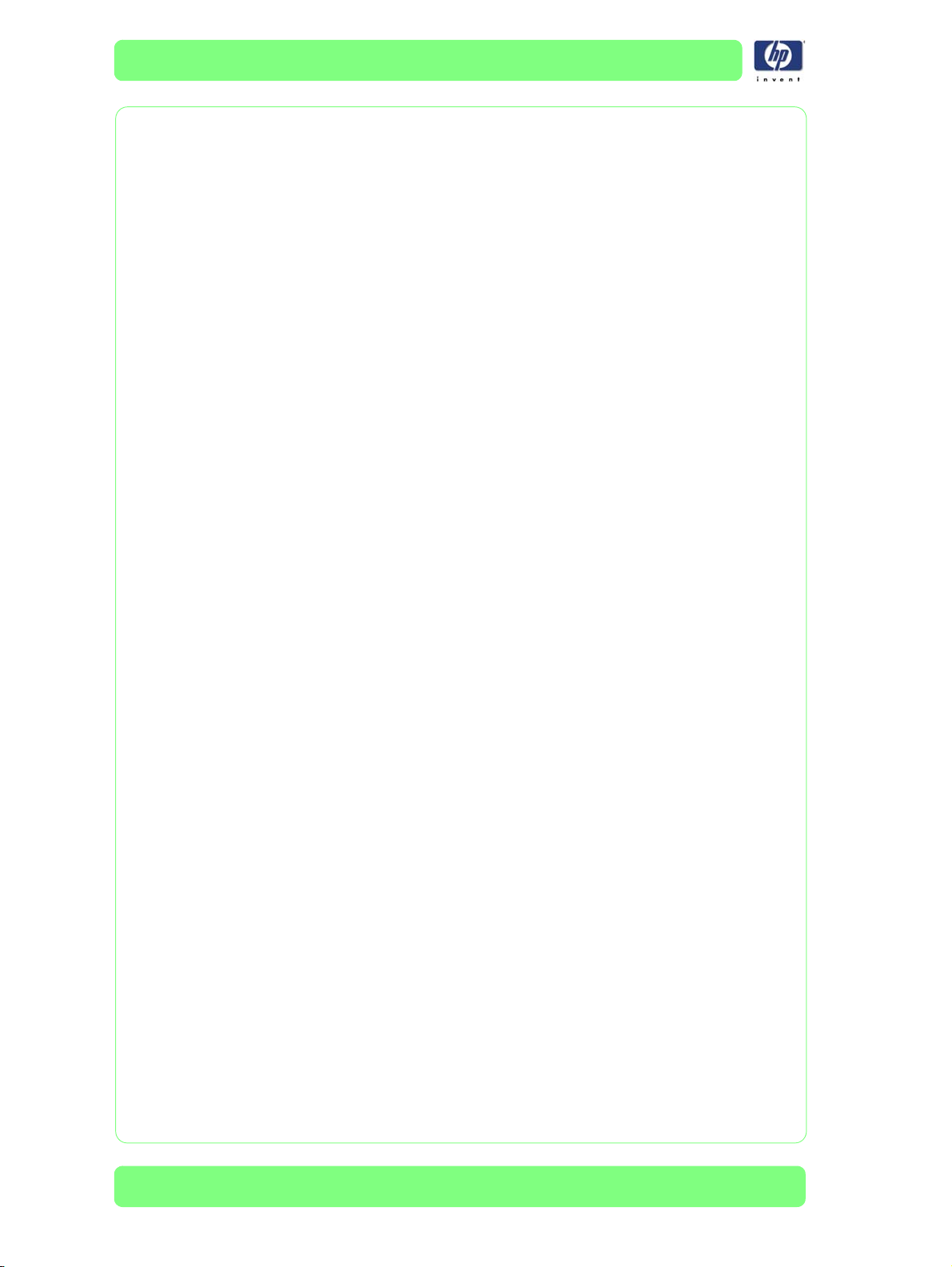
설치 장소 점검
2-6
HP Designjet 9000s 시리즈 프린터 설치 안내서
Page 21
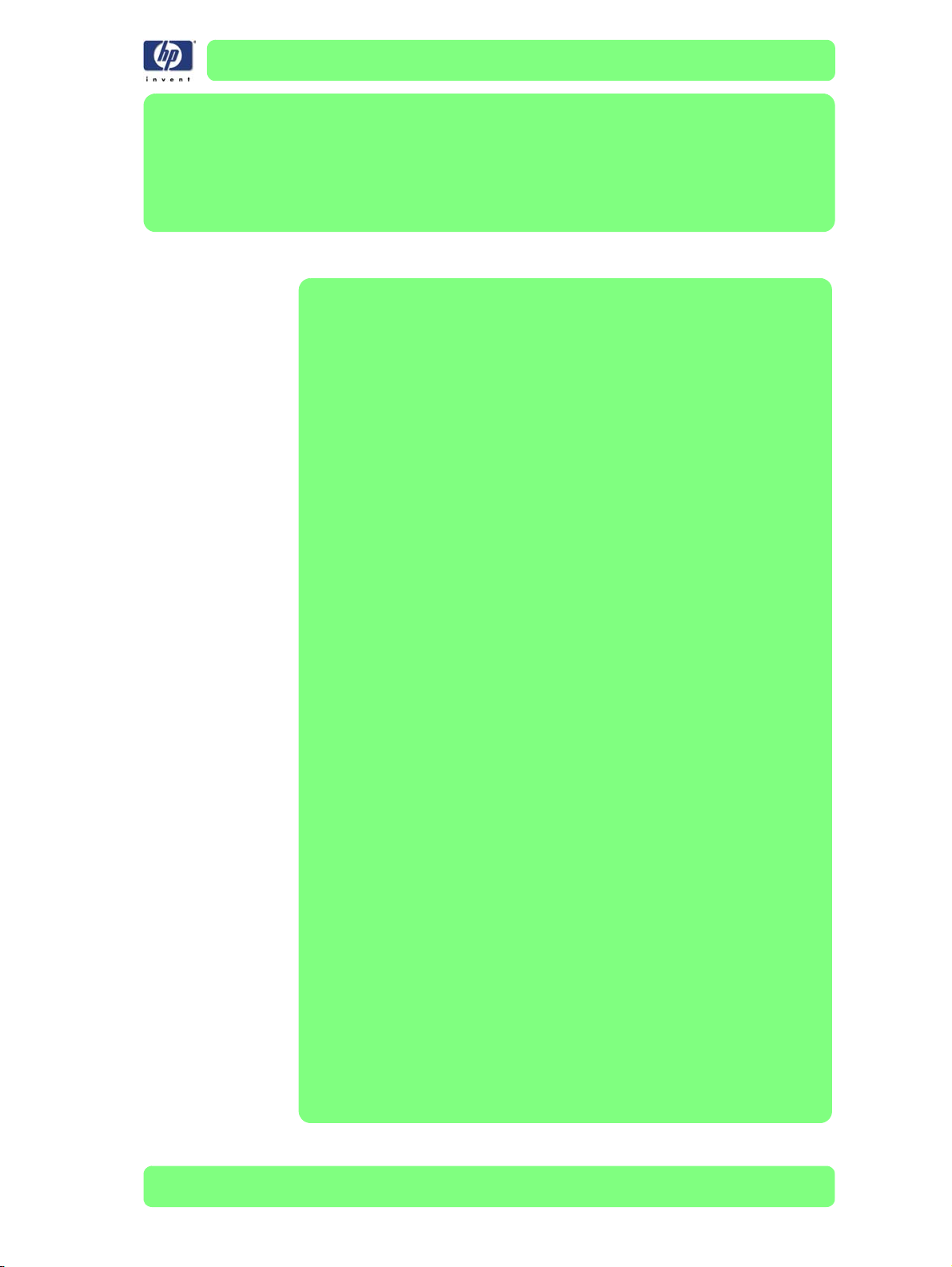
내용물
3
3
내용물 3-2
표준 구성 요소 3-2
HP Designjet 9000s 시리즈 프린터 설치 안내서
3-1
Page 22
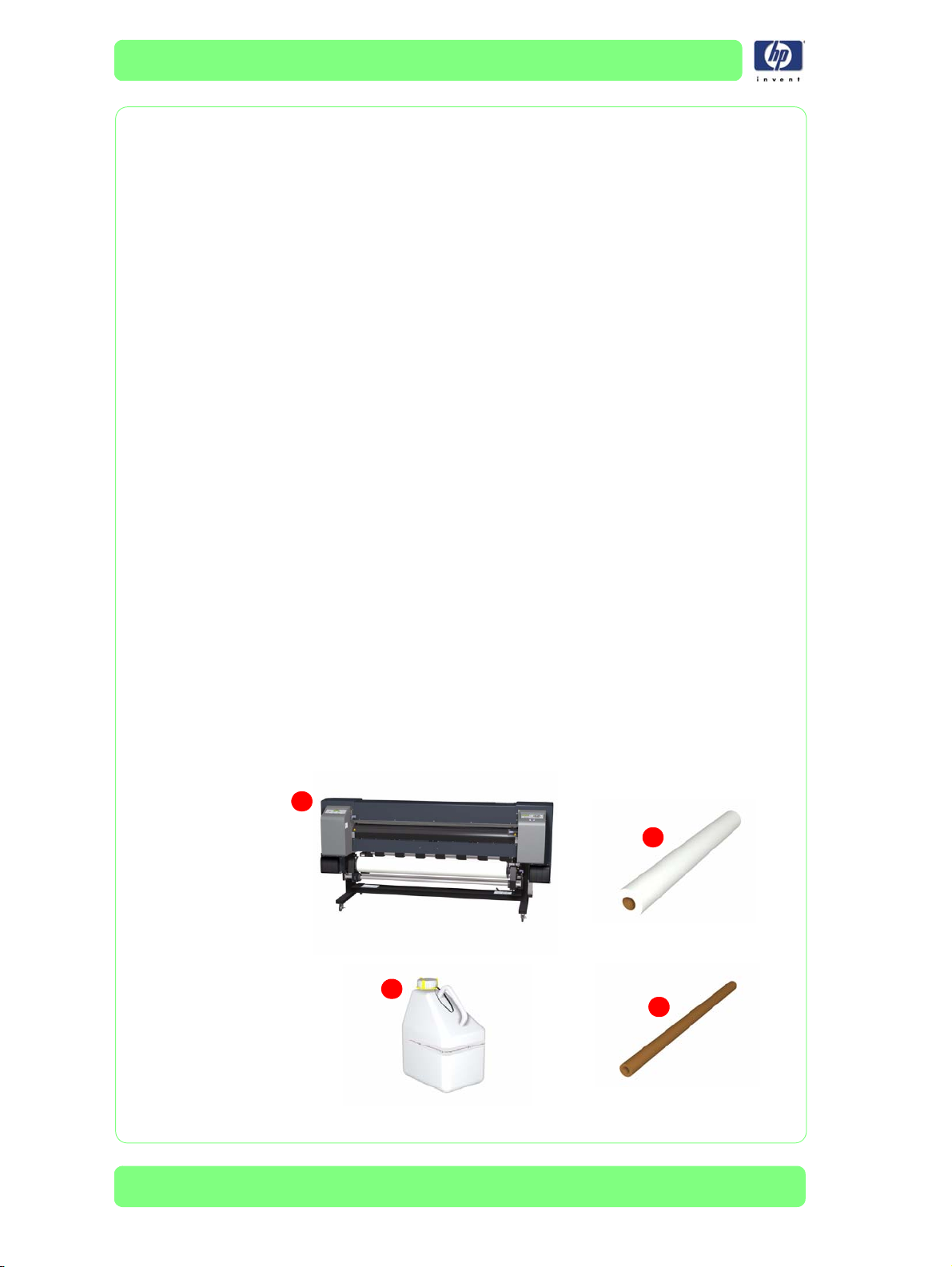
내용물
내용물
이 장에서는 프린터 포장 풀기, 운송 및 설치에 필요한 기본 지식으로서 프
린터 구성과 다양한 구성 요소의 이름을 설명합니다.
이 프린터는 다음 3가지의 주요 구성 요소로 구성됩니다.
표준 구성 요소
소모품
선택 사양 부속품
표준 구성 요소는 모든 구성에 공통적이지만 선택 사양 부속품과 소모품은
고객이 선택하는 것입니다.
표준 구성 요소
1 프린터 본체(출력물 되감개 포함)
2 롤 용지(설치용)
3 폐잉크 패드 2개
4 용지 튜브(64")
5 전원 코드 2개(프린터용 1개, 히터용 1개)
6 USB 케이블
7 잉크 카트리지 스타터 키트
8 빠른 참조 안내서(인쇄물)와 사용 설명서(CD-ROM)
9 스크류드라이버
10 정기 유지보수 키트
11 배기 장치 키트
12 고무 장갑
1
3
2
4
3-2
HP Designjet 9000s 시리즈 프린터 설치 안내서
Page 23

내용물
5
7
9
6
8
10
11
12
HP Designjet 9000s 시리즈 프린터 설치 안내서
3-3
Page 24

내용물
3-4
HP Designjet 9000s 시리즈 프린터 설치 안내서
Page 25

포장 풀기 및 설치 3
포장을 풀 장소로 이동 4-2
포장을 풀 장소 선택 4-2
이동 방법 4-2
프린터 포장 풀기 4-3
프린터 설치 4-8
모든 포장재 제거 4-8
출력물 되감개 센서 및 조임 롤러 설치 4-10
히터 전원 공급 전압 설정 4-12
폐잉크 패드 설치 4-14
잉크 카트리지 설치 4-17
잉크 튜브를 프린트헤드에 연결합니다. 4-19
캐리지에서 블록 제거 4-25
와이퍼 스폰지에 와이퍼 액체 묻히기 4-26
전원 케이블을 연결하고 프린터 전원을 켭니다. 4-27
용지 넣기 4-29
잉크 충전 시작 4-33
배기 장치 설치 4-35
프린터 설치 완료 지침 4-36
프린터 이동 4-37
4
HP Designjet 9000s 시리즈 프린터 설치 안내서
4-1
Page 26

포장 풀기 및 설치
포장 풀기 및 설치
이 프린터의 포장을 풀고 설치하는 데 필요한 시간은 약 2시간입니다.
온도가 갑작스럽게 변하면 프린터 내부에 응결이 생겨 고장을 일으킬 수
있습니다.
겨울과 같이 설치 장소의 실내 온도와 실외 온도 차이가 많이 날 경우에는
프린터를 포장 박스 안에 1시간 이상 그대로 두어 서서히 따뜻하게 한 후
설치를 시작합니다.
1. 실내
그대로 둡니다
2. 프린터를 2시간 이상 실내 온도에 둡니다.
온도와 실외 온도 사이의 중간 온도에서 약 1시간 동안 프린터를
.
포장을 풀 장소로 이동
포장을 풀 장소 선택
포장을 풀 장소를 선택할 때는 다음 주의 사항에 따라야 합니다.
1 프린터는 정밀 장비이므로 진동과 충격을 주면 성능에 심각한 효과를 미칠
수 있습니다. 포장을 풀 장소는 실제 설치 장소와 가능한 한 가까운 장소로
선택합니다.
2 포장을 풀 장소는 포장 재료, 예비 품목 및 설치해야 할 부속품을 모두 임
시로 보관하기에 충분히 넓어야 합니다.
A = 6.5미터(21.5피트)
B = 2.5미터(8.3피트)
A
4-2
B
3 포장을 푸는 과정에서 약간의 소음이 발생할 수 있습니다. 가급적 불필요
하게 다른 사람들을 불편하게 만들지 않을 만한 장소를 선택하십시오.
이동 방법
프린터를 이동할 장소를 채비하고 이동 경로에 장애물이 없는지 확인합
니다. 방해가 되는 장애물이 있으면 치웁니다.
포장한 프린터의 총 무게는 약 285kg(627lb)이므로 지게차나 카트로 옮
겨야 합니다.
운반 중에는 항상 프린터를 수평으로 유지하십시오.
프린터를 옮기면서 기존의 시설물을 손상시키지 않도록 주의하십시오.
HP Designjet 9000s 시리즈 프린터 설치 안내서
Page 27

포장 풀기 및 설치
프린터 포장 풀기
모든 지침을 숙독한 후에 포장 풀기 절차를 시작하십시오. 프린터는 중량물
이므로 절차를 제대로 따르지 않으면 부상을 입거나 프린터가 파손될 수 있
습니다.
1 커터를 사용하여 플라스틱 고정 끈(1)을 잘라내고 박스의 각 면에서 3개의
플라스틱 손잡이(2)를 떼내어 버립니다.
2
1
2 박스의 상단 커버(1)와 바깥쪽 슬리브(2)를 분리합니다.
1
2
3 받침대 안에 있는 풀린 박스나 품목을 모두 분리합니다. 3-2 페이지에 있는
목록을 이용하여 표준 구성 요소가 모두 있는지 확인합니다.
4 프린터에서 플라스틱 보호 시트(1)를 분리하여 버립니다.
1
HP Designjet 9000s 시리즈 프린터 설치 안내서
4-3
Page 28

포장 풀기 및 설치
5 용지 스핀들 아래에 있는 스티로폴 포장재 2개를 분리하여 버립니다.
1
6
프린터 왼쪽 면을 받침대에 고정하는 금속 브래킷(3)의 각 단부에서 고정
볼트(1) 1개는 6mm 육간 렌치를, 고정 볼트(2) 2개는 13mm 렌치를 사용하
여 분리한 다음 버립니다.
1
3
2
7 두 사람이 양쪽에 있는 프린터 발판을 들어올려 프린터 왼쪽 부분을 받침
대에 고정하는 금속 브래킷(1)을 분리한 다음 버립니다.
1
두 사람이 프린터 발판이 들려 있는지 양쪽에서 확인한 후 금속 브래킷을 분
. 금속
리합니다
가볍게 떨어지면서 프린터 바퀴가 손상될 수 있습니다
가
브래킷을 분리할 때 프린터 발판이 들려 있지 않으면 프린터
.
4-4
HP Designjet 9000s 시리즈 프린터 설치 안내서
Page 29

포장 풀기 및 설치
8
받침대 안쪽에 있는 램프(1) 2개(함께 고정되어 있음)를 분리합니다.
1
9 커터를 사용하여 플라스틱 고정 끈을 잘라내어 램프(1)를 분리합니다.
1
10 프린터 밑면 주위의 카드보드 모서리에 있는 테이프를 자른 다음 두 사람
이 프린터를 들어 램프 2개를 왼쪽 바퀴 아래로 밀어 넣습니다(한 번에 조
금씩).
11 프린터 아래에 있었던 2개의 스티로폴 포장재(1)를 충분히 제거할 수 있을
만큼 프린터를 들어야 합니다.
HP Designjet 9000s 시리즈 프린터 설치 안내서
1
4-5
Page 30

포장 풀기 및 설치
12 프린터가 천천히 고르게 내려질 수 있도록 램프를 한 번에 조금씩 당겨서
빼냅니다. 프린터를 완전히 내리고 난 후 램프를 분리하되 버리지는 마십
시오.
13 6mm 육각 렌치를 사용하여 프린터 오른쪽 면을 받침대에 고정하는 금속
브래킷(2)의 각 단부에서 위쪽 고정 볼트(1)를 분리한 다음 버립니다.
2
14 레버에서 Off라고 표시된 쪽(1)을 눌러 모든 바퀴의 잠금을 풉니다.
1
1
4-6
HP Designjet 9000s 시리즈 프린터 설치 안내서
Page 31

포장 풀기 및 설치
15 받침대 왼쪽에 램프 2개를 갖다 놓습니다. 바퀴가 미끄러져 빠져 나가지
않고 굴러서 내려올 수 있는 위치에 램프를 적절히 배치해야 합니다.
16 두 사람이 받침대에 놓여 있는 프린터를 램프 아래로 천천히 밉니다 . 프린
터가 너무 빨리 움직이지 않도록 한 사람이 램프 밑부분에 서있고 다른 한
사람은 받침대 위에 올라서서 프린터를 미는 것이 좋습니다 .
17 고객이 지정한 설치 장소로 프린터를 옮깁니다. 프린터가 자리를 잡으면
레버에서 On이라고 표시된 쪽(1)을 눌러 모든 바퀴를 잠급니다.
1
HP Designjet 9000s 시리즈 프린터 설치 안내서
4-7
Page 32

포장 풀기 및 설치
프린터 설치
고객이 지정한 설치 장소에 프린터를 가져간 후 다음 순서대로 프린터를
설치합니다.
1 모든 포장재를 제거합니다.
2 출력물 되감개 센서와 조임 롤러를 설치합니다.
3 히터 전원 공급 전압을 설정합니다.
4 폐잉크 패드를 설치합니다.
5 잉크 카트리지를 설치합니다.
6 잉크 튜브를 프린트헤드에 연결합니다.
7 캐리지에서 블록을 제거합니다.
8 와이퍼 스폰지에 와이퍼 액체를 묻힙니다.
9 전원 케이블을 연결하고 프린터 전원을 켭니다.
10 용지를 넣습니다.
11 잉크를 채우기 시작합니다.
12 배기 장치를 설치합니다.
모든 포장재 제거
1 프린터가 움직이지 못하도록 모든 바퀴가 잠겨져 있는지 확인합니다.
2 프린터에서 플라스틱 포장(1)을 분리하여 버립니다.
4-8
1
HP Designjet 9000s 시리즈 프린터 설치 안내서
Page 33

포장 풀기 및 설치
3 프린터에 아직 붙어 있는 나머지 테이프를 모두 떼어내어 버립니다.
HP Designjet 9000s 시리즈 프린터 설치 안내서
4-9
Page 34

포장 풀기 및 설치
출력물 되감개 센서 및 조임 롤러 설치
1 조임 롤러(1)를 포장 상자에서 꺼냅니다.
1
2 조임 롤러(1)를 프린터에 설치합니다..
1
3 출력물 되감개 센서(2)에서 고정 볼트(1)를 풉니다.
1
2
4-10
HP Designjet 9000s 시리즈 프린터 설치 안내서
Page 35

포장 풀기 및 설치
4 그림과 같이 출력물 되감개 센서(1)를 왼쪽 다리(2) 위에 둡니다.
2
1
5 고정 볼트로 출력물 되감개 센서(1)를 왼쪽 다리에 고정합니다. (2).
1
2
용지를 이미 넣었다면 이후 단계에서 출력물 되감개 센서의 위치를 조정해
줘야 할 필요가 있을 수 있습니다.
6 출력물 되감개 센서 케이블(1)을 출력물 되감개에 연결합니다.
1
HP Designjet 9000s 시리즈 프린터 설치 안내서
4-11
Page 36

포장 풀기 및 설치
히터 전원 공급 전압 설정
해당 지역에서 공급되는 전원 전압에 맞춰 전원 장치의 전압을 올바르게
설정하는 것은 매우 중요합니다. 기본적으로 전압은 220-240V로 설정되어
있으며 해당 지역의 전원 전압이 100-120 V인 경우에만 변경해야 합니다.
전원 공급 전압은 다음과 같이 바꿀 수 있습니다.
1 전압 설정 판(2)을 고정하는 녹색 나사(1) 2개를 분리합니다.
1
2
2 프린터에서 전압 설정 판(1)을 분리합니다.
3 전압 설정을 100-120V로 변경합니다.
1
4-12
HP Designjet 9000s 시리즈 프린터 설치 안내서
Page 37

포장 풀기 및 설치
4 선택한 전압이 바깥에 표시되도록 전압 설정 판(1)을 올바르게 바꿉니다.
1
5 녹색 나사(1) 2개를 설치하여 전압 설정 판(2)을 고정합니다.
1
2
설정값이 해당 지역의 AC 전원 장치 요건에 부합하는지 확인하십시오.
HP Designjet 9000s 시리즈 프린터 설치 안내서
4-13
Page 38

포장 풀기 및 설치
폐잉크 패드 설치
HP 폐잉크 패드는 프린터에서 나오는 폐잉크를 담도록 특별히 설계되었습
니다. 이것은 프린터의 폐잉크양 측정 시스템과 함께 작동하여 패드가 꽉
차게 되면 사용자에게 경고합니다. 정품 캡으로 밀봉하여 폐잉크를 안전하
게 취급 및 처리할 수 있습니다.
항상 여분의 빈 HP 폐잉크 패드를 사용할 수 있도록 준비하는 것이 좋습니
다. 일부 유지보수 절차에서는 잉크 넘침을 방지하기 위해 빈 HP 폐잉크 패
드를 설치해야 합니다.
HP 폐잉크 패드만 사용하십시오. 지침에 따라 폐잉크 패드를 설치해야
합니다. 그렇지 않으면 폐잉크가 넘칠 수 있습니다.
항상 프린터를 켜기 전에
서비스 사이클 수행 시
유리 용기에 폐잉크를 보관하지 마십시오.
HP 폐잉크 패드는 유기 용액을 담기 때문에 모든 지역, 주 및 연방 규정에
따라 처리되어야 합니다.
항상 프린터에서 잉크가 흐르는 사고를 방지하기 위해 HP 폐잉크 패드를
꺼낸 후 이 패드를 전체 또는 부분적으로 캡을 단단히 씌우십시오.
새
HP
폐잉크 패드에서 캡을 분리하지 마십시오
제대로 밀봉하려면 캡이 필요합니다
1 폐잉크 튜브에서 보호 캡(1)을 분리합니다.
HP
폐잉크 패드를 설치해야 합니다. 자동 및 수동
HP
폐잉크 패드에 담겨야 하는 폐잉크가 생깁니다
. HP
폐잉크 패드 처리 시
.
1
.
4-14
HP Designjet 9000s 시리즈 프린터 설치 안내서
Page 39

2 폐잉크 패드(2)에서 캡(1)을 분리합니다.
1
3 녹색 나사(1)를 풀고 파란색 레버(2)를 들어올립니다.
포장 풀기 및 설치
2
1
2
4 폐잉크 패드를 제자리에 삽입합니다.
HP Designjet 9000s 시리즈 프린터 설치 안내서
4-15
Page 40

포장 풀기 및 설치
5 폐잉크 튜브(1)가 폐잉크 패드(2)에 올바로 삽입되어 있는지 확인합니다.
2
1
6 파란색 레버(1)를 내리고 폐잉크 패드가 제자리에 고정되는지 확인하면서
녹색 나사(2)를 조입니다.
2
1
4-16
HP Designjet 9000s 시리즈 프린터 설치 안내서
Page 41

포장 풀기 및 설치
잉크 카트리지 설치
각 잉크 카트리지에는 잉크 카트리지가 우연히 잉크 소모품 스테이션의 틀
린 슬롯으로 삽입되지 않게 해주는 잠금 키가 있습니다. 잉크 카트리지를
삽입할 수 없으면 항상 잉크 카트리지의 색상이 슬롯에 일치하는지 확인하
십시오.
3개의 잉크 카트리지(검정색, 라이트 마젠타, 라이트 시안)는 프린터 왼쪽
의 잉크 소모품 스테이션에 삽입되고 3개의 잉크 카트리지(노란색, 마젠타
, 시안)는 프린터 오른쪽의 잉크 소모품 스테이션에 삽입됩니다.
잉크 카트리지, 청소 및 유지보수 키트, 폐잉크 패드는 아이들 손이 닿지
않는 곳에 두십시오.
잉크 카트리지 안에 들어있는 잉크는 가연성입니다. 잉크 카트리지를 고온
에 노출시키거나 화염, 스파크 또는 기타 발화 물질 근처에 보관하지 마십
시오.
HP 잉크 카트리지는 카트리지에 표시된 "설치 기한" 날짜 전에 설치해야
합니다. "설치 기한" 날짜로부터 3개월이 지난 잉크 카트리지를 사용할
경우에는 인쇄 품질이 떨어지거나 프린터가 오작동할 수 있습니다.
항상 정품 HP 잉크 카트리지를 사용하십시오. 이들은 고품질 이미징 성능
및 안정된 프린터 작업을 위해 고안되었습니다. HP 제품이 아닌 잉크를 사
용하면 인쇄 품질이 떨어지거나, 프린터 오작동 또는 프린터 고장이 일어날
수 있습니다. 다양한 용매제 잉크의 위험한 특성은 광범위할 수 있습니다.
HP는 이 프린터에서 HP 제품이 아닌 잉크의 제품 안전성 테스트를 실시하
지 않았으며 HP 제품이 아닌 잉크를 사용할 경우 초래될 수 있는 손실이나
위험에 대해 책임지지 않습니다.
1 왼쪽과 오른쪽 잉크 카트리지 도어(1)를 엽니다.
1
HP Designjet 9000s 시리즈 프린터 설치 안내서
4-17
Page 42

포장 풀기 및 설치
2 잉크 카트리지(1)를 올바른 슬롯으로 밀어 넣습니다.
1
3 왼쪽과 오른쪽 잉크 카트리지 도어(1)를 닫습니다.
1
설치하기 전에 잉크 카트리지를 흔들면 프린터 오작동을 일으킬 수 있으므
로 흔들지 마십시오.
잉크 카트리지를 삽입할 수 없으면 슬롯의 색상이 올바른지 확인하십시오.
반드시 모든 HP 잉크 카트리지를 설치한 후 인쇄해야 합니다. 어떤 이유로
든 잉크 카트리지를 제거한 경우에는 교체용 잉크 카트리지를 설치해야 합
니다.
4-18
HP Designjet 9000s 시리즈 프린터 설치 안내서
Page 43

포장 풀기 및 설치
잉크 튜브를 프린트헤드에 연결합니다 .
프린트헤드에 잉크 튜브를 연결하려면 우선 프린트헤드에 액세스할 수 있
도록 여러 가지 프린터 덮개부터 분리해야 합니다. 이 절차를 진행하는 동
안 깨끗한 곳에 각종 나사와 덮개를 함께 가지런히 둡니다.
1 오른쪽 상부 덮개를 분리합니다.
a
프린터에 오른쪽 상부 덮개(1)를 고정하는 나사 4개를 분리하여 한쪽에
둡니다.
1
b 오른쪽 상부 덮개를 프린터에서 분리하여 한쪽에 둡니다.
2 오른쪽 상단 덮개를 분리합니다.
a
프린터에 오른쪽 상단 덮개(1)를 고정하는 나사 4개를 분리하여 한쪽에
둡니다.
1
HP Designjet 9000s 시리즈 프린터 설치 안내서
4-19
Page 44

포장 풀기 및 설치
b 오른쪽 상단 덮개를 프린터에서 분리하여 한쪽에 둡니다.
3 캡 장치 도어를 분리합니다.
a
후면 덮개와 캡 장치 도어를 연 다음 캡 장치 도어 힌지를 고정하는 나사
1개를 분리하여 한쪽에 둡니다.
b 프린터에서 힌지를 분리하여 한쪽에 둡니다.
c 캡 장치 도어를 왼쪽으로 밀어 프린터에서 분리합니다.
4-20
HP Designjet 9000s 시리즈 프린터 설치 안내서
Page 45

포장 풀기 및 설치
4
캐리지 어셈블리에 캐리지 덮개(1)를 고정하는 나사 2개를 분리하여 한쪽
에 둡니다.
1
5 캐리지 어셈블리에서 캐리지 덮개를 분리하여 한쪽에 둡니다.
6 캐리지 어셈블리에 헤드 냉각 팬 어셈블리 오른쪽을 고정하는 나사 2개를
분리하여 한쪽에 둡니다.
헤드 냉각 팬 어셈블리에서 나사를 분리할 때 나사가 프린터 안쪽으로 쉽게
떨어질 수 있으므로 매우 주의하십시오.
HP Designjet 9000s 시리즈 프린터 설치 안내서
4-21
Page 46

포장 풀기 및 설치
7 캐리지 어셈블리에 헤드 냉각 팬 어셈블리 왼쪽을 고정하는 나사 2개를 분
리하여 한쪽에 둡니다.
헤드 냉각 팬 어셈블리에서 나사를 분리할 때 나사가 프린터 안쪽으로 쉽게
떨어질 수 있으므로 매우 주의하십시오.
8 헤드 냉각 팬 어셈블리(1)를 약간 들어올립니다.
1
9 헤드 냉각 팬 어셈블리에서 케이블을 분리합니다.
높이 조정 튜브
특히 덮개를 다시 설치할 때 헤드 높이 조정용 튜브가 제자리에 있는지 확
인하십시오.
4-22
HP Designjet 9000s 시리즈 프린터 설치 안내서
Page 47

포장 풀기 및 설치
10 헤드 냉각 팬 어셈블리를 프린터에서 분리하여 한쪽에 둡니다.
11 6개의 잉크 튜브 모두에서 보호 캡(1)을 분리하여 버립니다.
1
12 6개의 프린트헤드 모두에서 보호 캡(1)을 분리하여 버립니다.
1
HP Designjet 9000s 시리즈 프린터 설치 안내서
4-23
Page 48

포장 풀기 및 설치
13 아래 표를 참고하여 각각의 잉크 튜브를 올바른 프린트헤드에 연결합니다.
각 잉크 튜브에는 컬러 테이프가 부착되어 있습니다.
1 2
테이프 색깔 프린트헤드 색깔 캐리지 내 위치
백색 시안
녹색 마젠타
없음 노란색
없음 라이트 시안
녹색 라이트 마젠타
백색 검정색
4
3
6
5
1
2
3
4
5
6
4-24
HP Designjet 9000s 시리즈 프린터 설치 안내서
Page 49

포장 풀기 및 설치
캐리지에서 블록 제거
프린터를 운송할 때는 캐리지 잠금 판을 사용하여 캐리지를 제자리에 고정
시킵니다. 반드시 캐리지 잠금 판을 제거한 후 프린터를 사용해야 합니다.
프린터 본체 안으로 나사를 떨어뜨리지 않도록 주의하십시오. 나사가 프린
터 안으로 떨어지는 것을 막기 위한 방법으로 잠금 판 아래에 종이를 한 장
받쳐두십시오.
1 섀시에 캐리지 잠금 판을 고정하는 나사 3개를 분리하여 버립니다.
2 캐리지 잠금 판 위의 플라스틱 필름(1)을 분리하여 버립니다.
1
3 프린터에서 캐리지 잠금 판을 분리하여 버립니다.
1
이후의 절차를 진행하기 전에 설치 과정 중에 분리한 모든 덮개를 다시 설
치하십시오.
HP Designjet 9000s 시리즈 프린터 설치 안내서
4-25
Page 50

포장 풀기 및 설치
와이퍼 스폰지에 와이퍼 액체 묻히기
와이퍼 블레이드가 프린트헤드를 잘 닦아내어 청소할 수 있도록 와이퍼 스
폰지는 항상 와이퍼 액체로 젖어 있어야 합니다.
고객에게 매일 유지보수 절차 수행의 중요성을 설명하십시오. 매일 유지보
수 절차에 대한 정보는 사용 설명서에 있습니다.
청소와 유지보수 작업을 수행할 때는 보안경과 장갑을 착용하는 것이 좋습
니다.
정품
항상
징
성능 및
아닌 소모품을 사용하면 인쇄 품질이 떨어지거나, 프린터 오작동, 프린터 고
또는
장
1 점적기(1)에 병에 들어있는 와이퍼 액체(2)를 채웁니다.
HP 청소 및
안정된 프린터 작동을 유지하도록 고안되었습니다
안전상의 위험 요소가 발생할 수 있습니다
1
유지보수 키트를 사용하십시오. 이들은 고품질 이미
. HP
.
제품이
2
2 후면 덮개 및 와이퍼 도어를 엽니다.
3 와이퍼 어셈블리에 있는 스폰지(1)에 와이퍼 액체를 골고루 바릅니다. 와
이퍼 벨트(2) 아래로 점적기를 뻗어 스폰지의 양쪽 끝까지 와이퍼 액체를
묻혀야 합니다.
1
와이퍼 액체가 프린터의 다른 부품에 떨어지지 않도록 하십시오. 와이퍼 액체
벨트나 근처 센서에 떨어지면 프린터가 심각하게 손상될 수 있습니다
가
2
.
4-26
HP Designjet 9000s 시리즈 프린터 설치 안내서
Page 51

포장 풀기 및 설치
전원 케이블을 연결하고 프린터 전원을 켭니다 .
전기 콘센트용으로 제공되는 전원 케이블이 프린터 사양에 맞는지 확인한
후 연결하십시오.
모든 덮개가 설치되었는지 확인한 후 프린터 전원을 켜십시오.
프린터와 함께 제공된 전원 케이블만 사용하십시오.
1
프린터 뒷면에 있는 전원 스위치(1)가 Off 위치에 있는지 확인한 다음 프린
터에 전원 케이블(2)을 연결합니다.
1
2
2 전원 케이블의 다른 쪽 끝을 전원 콘센트에 연결합니다.
3 프린터 뒷면의 전원 스위치(1)에서 프린터 전원을 켭니다.
1
4 프린터 뒷면에 있는 히터 전원 스위치(1)가 Off 위치에 있는지 확인한 다음
히터 전원 케이블(2)을 연결합니다.
1
2
HP Designjet 9000s 시리즈 프린터 설치 안내서
4-27
Page 52

포장 풀기 및 설치
5 히터 전원 케이블의 다른 쪽 끝을 전원 콘센트에 연결합니다.
6 히터 전원 스위치(1)에서 히터를 켭니다.
1
7 전면 패널에 있는 전원 버튼(1)을 누릅니다.
1
8 프린터 전원을 켜면 전원 켜짐 진단 자가 테스트가 수행됩니다. 프린터를
사용할 준비가 끝나면 전면 패널에 다음 메시지가 표시됩니다.
NO MEDIA LOADED
LOAD MEDIA
엔진 오류 11E0
1 프린터 전원을 끄지 않고 1개월 이상 방치하면 전면 패널에 다음 오류 메
시지가 표시됩니다.
ENGINE ERROR 11E0
POWER OFF/ON
2 이 오류 메시지를 지우려면 다음 절차에 따라야 합니다.
a 프린터 전원을 끈 다음 Shift(이동)와 Cancel(취소) 키를 동시에 누른 상태
에서 전원을 다시 켭니다.
b 프린터가 초기화하는 동안
, , Shift(이동), OK(확인) 키를 순서대로
누릅니다.
c 전면 패널에 다음 메시지가 표시되면 프린터를 끕니다.
MEC. ADJ H. MNTE
H. ADJ RESET
4-28
d 프린터를 다시 켜고 오류 메시지가 지워졌는지 확인합니다.
HP Designjet 9000s 시리즈 프린터 설치 안내서
Page 53

포장 풀기 및 설치
용지 넣기
용지 롤은 무게가 많이 나가므로 긴 용지 롤을 들 때나 옮길 때 매우 주의하
십시오. 어떤 경우에는 무거운 롤을 안전하게 취급하는 데 두 사람이 필요
할 수도 있습니다.
1 후면 덮개를 열고 용지 가장자리 조정대를 인자판의 각 끝까지 밉니다.
2 진공 팬 조정대를 인자판 오른쪽으로 밉니다.
3 후면 덮개를 닫습니다.
4
왼쪽 용지 홀더(1)의 잠금 장치를 시계 반대 방향으로 돌려 푼 다음 오른쪽
용지 홀더(3)에 용지 롤(2)을 삽입합니다.
3
1
5 왼쪽 용지 홀더(1)를 용지 롤(2)에 대고 위로 밀어 올립니다.
1
6 용지 롤이 제자리에 고정되도록 왼쪽 용지 홀더의 노브(1)를 조입니다.
2
2
1
HP Designjet 9000s 시리즈 프린터 설치 안내서
4-29
Page 54

포장 풀기 및 설치
7 용지 끝(ME) 레버(1)를 몸쪽으로 잡아 당깁니다.
1
8 용지 레버(1)를 들어올립니다.
1
9 프린터에 용지가 충분히 공급되었음을 표시하는 "경보음"이 울릴 때까지
프린터에 용지를 삽입합니다. 프린터의 반대쪽에서 최소한 200mm 이상
돌출하는 것이 이상적입니다.
4-30
HP Designjet 9000s 시리즈 프린터 설치 안내서
Page 55

포장 풀기 및 설치
10 용지 레버(1)를 내립니다.
1
11 용지 스핀들의 용지 정지부(1)를 되감기하여 초과 용지를 적재합니다.
1
12 후면 덮개를 열고 용지 가장자리 조정대(1)를 조정합니다.
1
HP Designjet 9000s 시리즈 프린터 설치 안내서
4-31
Page 56

포장 풀기 및 설치
13 필요하다면 팬 조정대 레버(1)의 위치를 조정합니다.
1
14 전면 패널을 사용하여 롤을 선택하고
SELECT MEDIA
ROLL/SHEET: ROLL
15 , 키를 사용하여 프린터에 넣은 용지의 종류를 선택하고
9 키를 누릅니다.
9 키를 누릅
니다..
SELECT MEDIA
MEDIA: PAPER
16 프린터에 용지를 넣는 동안 전면 패널에 다음 메시지가 표시됩니다.
PREPARING MEDIA
PLEASE WAIT
17 용지를 올바르게 넣고 나면 전면 패널에 다음 메시지가 표시됩니다.
PRINTER READY
ROLL: 64/PAPER
4-32
HP Designjet 9000s 시리즈 프린터 설치 안내서
Page 57

포장 풀기 및 설치
잉크 충전 시작
초기 잉크 충전은 프린터를 처음으로 설치할 때만 필요합니다. 다음과 같
이 잉크 충전 절차를 수행합니다.
1 전면 패널에 "Printer Ready(프린터 준비)" 메시지가 나타나면 Online(온라
인) 키를 눌러 프린터를 오프라인으로 설정합니다.
PRINTER READY
ROLL: 64/PAPER
2 전면 패널에 다음 화면이 표시되면 Shift(이동) 키를 누릅니다.
INK MEDIA REG
MEDIA M.ADV
3 전면 패널에 다음 화면이 표시되면 키를 눌러 프린트헤드 유지보수
(PH.Main) 메뉴로 들어갑니다.
PH.MAIN FEED
PH.RECOVERY
4 "Ink System Opt(잉크 시스템 옵션)"로 스크롤하고 Ok(확인) 키를 누릅니다.
# INK SYSTEM OPT
> STORE INK SYS
5 "Charge Ink Sys(잉크 시스템 충전)"로 스크롤하고 Ok(확인) 키를 누릅니다.
# INK SYSTEM OPT
* CHARGE INK SYS
6 전면 패널에 다음 메시지가 나타나면 폐잉크 패드가 있고 꽉 채워져 있지
않은지 확인합니다. 폐잉크 패드를 확인한 다음 Ok(확인) 키를 누릅니다.
# CHARGE INK SYS
BOTTLE OK?
*
7 잉크 카트리지의 잉크가 250ml 미만인 경우 또는 더미 카트리지가 설치된
경우 전면 패널에 다음 메시지가 표시됩니다. 계속하려면 표시된 슬롯에
250ml 이상의 잉크를 담은 올바른 잉크 카트리지를 설치합니다.
SET NEW INK
SET XX SLOT
HP Designjet 9000s 시리즈 프린터 설치 안내서
4-33
Page 58

포장 풀기 및 설치
8 잉크 충전 프로세스가 시작됩니다. 폐잉크 패드가 있고 꽉 채워져 있지 않
은지 다시 확인해야 합니다. 폐잉크 패드를 확인한 다음 Ok(확인) 키를 누
릅니다.
CHARGE START
BOTTLE OK?
*
9 프린터가 잉크를 충전하고 전면 패널에 다음 메시지가 표시됩니다.
CHARGE START
xxx
10 잉크 충전 프로세스가 완료되었으면 전면 패널이 "Ink System Options(잉크
시스템 옵션)" 하위 메뉴로 돌아갑니다.
# INK SYSTEM OPT
> STORE INK SYS
4-34
HP Designjet 9000s 시리즈 프린터 설치 안내서
Page 59

포장 풀기 및 설치
배기 장치 설치
프린터에는 배기 장치(1)가 함께 제공되고 배기 시스템(사용자 제공)이나
선택 사양으로 제공되는 HP 공기 정화 장치(APS)로 이어지는 덕트에 이 배
기 장치를 설치해야 합니다.
1
프린터 설치는 작업장에서의 휘발성 유기 화합물의 방출에 관한 지역, 주
및 연방 규정에 따라야 합니다. 이러한 규정을 준수하는 것은 사용자의 책
임입니다.
HP는
설치 시 잉크 증기 추출 및 배기 장치 또는
권장합니다. 잉크 증기를 외부 대기 중으로 배출하는 장치를 설치하기 전에
을
는
해당
지역의 공기 오염 관리 기관에 문의하십시오. 모든 지역, 주 및 연방 공
오염
기
관리 규정 및 건축법규를 준수하는 것은 사용자의 책임입니다
HP 공기
정화 장치를 사용할 것
.
바닥, 천장, 내벽 및 외벽에 배관이나 구멍을 내야 할 필요가 있는 경우에는
정확하게 계획을 세우고 작업을 완료한 다음에 프린터를 해당 장소로 옮기
십시오. 이는 배관이나 구멍을 내는 작업에서 발생하는 먼지와 파편으로부
터 프린터를 보호하기 위한 조치입니다. 배관 설치에 적용되는 모든 지역,
주 및 연방 건축 법규와 규정을 준수하는 것은 사용자의 책임입니다.
공기 정화 장치를 설치하는 경우 프린터에서 배출관을 내기 위한 적당한 공
간을 확보하십시오. 이러한 배출관과 공기 정화 장치가 지나다니면서 걸려
넘어지거나, 용지 넣기 및 빼기, 잉크 카트리지 교체, 폐잉크 패드 점검 및
교체와 같은 프린터 작업에 방해가 되지 않도록 배치하십시오.
1 프린터 오른쪽과 왼쪽의 지정된 위치에 배기 장치를 설치하고 양쪽에 각각
6개의 나사로 배기 장치를 고정합니다.
HP Designjet 9000s 시리즈 프린터 설치 안내서
4-35
Page 60

포장 풀기 및 설치
프린터 설치 완료 지침
프린터를 성공적으로 설치하고 나면 반드시 다른 예방 유지보수를 트리거
할 내부 플래그를 활성화해야 합니다.
1 전면 패널에 "Printer Ready(프린터 준비)" 메시지가 나타나면 Online(온라
인) 키를 눌러 프린터를 오프라인으로 설정합니다.
PRINTER READY
ROLL: 64/PAPER
2 전면 패널에 다음 화면이 표시되면 Cancel(취소), Shift(이동), Cancel(취소),
Cancel(취소) 키를 순서대로 누릅니다.
INK MEDIA REG
MEDIA M.ADV
3 전면 패널에 다음 화면이 표시되면 비밀번호를 입력하라는 메시지가 나타
납니다. 그 다음
, , Shift(이동), OK(확인) 키를 순서대로 누릅니다.
MAINTENANCE MODE
PASSWORD ?
4 비밀번호를 정확히 입력하면 Maintenance Mode(유지보수 모드)로 들어가
게 됩니다.
P.ADJ PH.MAIN
PH. ADJ
5 Shift(이동) 키를 한 번 누른 다음
키를 눌러 Setup(설정) 메뉴로 들어갑니다.
MNFG-PRN FEED
SETUP
6 Setup(설정) 하위 메뉴에서 "Install Done(설치 완료)"으로 스크롤하고
키
를 누릅니다.
# INSTALL DONE
> NO
7 Install Done(설치 완료) 하위 메뉴에서 "Yes(예)"로 스크롤하고 OK(확인) 키
를 누릅니다. 이렇게 하면 프린터가 성공적으로 설치되었음을 나타냅니다.
4-36
# INSTALL DONE
* YES
HP Designjet 9000s 시리즈 프린터 설치 안내서
Page 61

포장 풀기 및 설치
프린터 이동
프린터에서 잉크 빼내기
프린터를 설치하고 난 후 새로운 장소로 프린터를 옮겨야 하는 경우에는
잉크 튜브에서 잉크를 빼내는 것이 좋습니다. 프린터에서 잉크를 빼내려면
서비스 설명서의 제4장을 참조하십시오.
HP Designjet 9000s 시리즈 프린터 설치 안내서
4-37
Page 62

포장 풀기 및 설치
4-38
HP Designjet 9000s 시리즈 프린터 설치 안내서
Page 63

프린터 설정 및 작동 점검
프린터 설정 및 작동 점검 5-2
5
5
HP Designjet 9000s 시리즈 프린터 설치 안내서
5-1
Page 64

프린터 설정 및 작동 점검
프린터 설정 및 작동 점검
용지 경로의 히터 표면을 만지지 마십시오. 화상을 입을 수 있습니다. 히터
주위의 부품을 만질 때는 주의하십시오.
모든 작업자가 눈 세정제 및 소화기 같은 응급 장비 사용법을 배워야 합니
다.
프린터를 설치하고 난 후 테스트 인쇄를 실시하여 프린터 작동을 점검해야
합니다.
1 전면 패널에 "Printer Ready(프린터 준비)" 메시지가 나타나면 Online(온라
인) 키를 눌러 프린터를 오프라인으로 설정합니다.
PRINTER READY
ROLL: 64/PAPER
2 전면 패널에 다음 화면이 표시되면 Shift(이동) 키를 두 번 누릅니다.
INK MEDIA REG
MEDIA M.ADV
3 전면 패널에 다음 화면이 표시되면
키를 눌러 조정 메뉴로 들어갑니다.
PRINTER SETUP
ADJUST
4 Adjust(조정) 하위 메뉴에서 "Test Prints(테스트 인쇄)"로 스크롤하고 Ok(확
인) 키를 누릅니다.
# TEST PRINTS
> IQ PRINT
5-2
HP Designjet 9000s 시리즈 프린터 설치 안내서
Page 65

프린터 설정 및 작동 점검
5 Test Prints(테스트 인쇄) 하위 메뉴에서 "IQ Print(IQ 인쇄)"로 스크롤하고
Ok(확인) 키를 누릅니다.
# TEST PRINTS
IQ PRINT
*
6 Ok(확인) 키를 눌러 IQ Print(IQ 인쇄)를 인쇄할 것이라고 확인해야 합니다.
# TEST PRINTS
OK?
*
7 프린터가 IQ 인쇄를 시작하고 전면 패널에 다음 메시지가 나타납니다.
# TEST PRINTS
EXECUTING
*
8 언제든 Cancel(취소) 키를 눌러 인쇄를 취소할 수 있습니다.
# TEST PRINTS
CANCELING
*
테스트 인쇄에 문제가 있는 경우에는 다음과 같이 해봅니다.
감지된 문제가 한 가지 또는 여러 가지 색상의 밴딩인 경우에는 헤드 청
소 절차(자세한 내용은 사용 설명서 참조)를 수행하는 것이 좋습니다.
감지된 문제가 모든 색상을 아우르는 밴딩인 경우에는 현재 사용 중인
용지에 대해 용지 밀림 보정(자세한 내용은 사용 설명서 참조)을 수행하
는 것이 좋습니다.
인쇄 품질 문제에 관한 자세한 내용은 서비스 설명서의 제6장을 참조하
십시오.
또는 그
하나
스가
올바르게 수행되지 않았을 수 있습니다. 이런 경우에는 우선
지에서
결되어
이상의 색상이 전혀 인쇄되지 않은 경우에는 잉크 충전 프로세
4-19
페이
시작하는 절차로 돌아가서 잉크 튜브가 프린트헤드에 올바르게 연
있는지 중복 확인해야 합니다. 또한 잉크가 튜브를 통해 지나갔는지
그리고 프린트헤드까지 도달했는지도 확인합니다. 잉크가 프린트헤드까지
제대로 이르지 못한 경우에는
세스를
반복할 필요가 있습니다
4-33
페이지에 설명되어 있는 잉크 충전 프로
.
HP Designjet 9000s 시리즈 프린터 설치 안내서
5-3
Page 66

프린터 설정 및 작동 점검
5-4
HP Designjet 9000s 시리즈 프린터 설치 안내서
Page 67

프린터 연결
RIP 설치 6-2
USB 케이블을 통해 PC 에 프린터 연결 6-2
6
6
HP Designjet 9000s 시리즈 프린터 설치 안내서
6-1
Page 68

프린터 연결
프린터 연결
RIP 설치
HP Designjet 9000s에 Onyx PosterShop 6.5 RIP-Queue를 사용하려는 경우
필요한 설치 및 연결 지침에 대해서는 RIP에 함께 동봉된 빠른 시작 안내서
를 참조하십시오.
고객이 이미 대체 RIP를 설치한 경우에는 RIP의 사용 설명서를 참조하여 RIP
를 구성하고 HP Designjet 9000s에 연결하십시오.
USB 케이블을 통해 PC 에 프린터 연결
RIP 소프트웨어와 함께 제공된 설명서를 참조하십시오.
6-2
HP Designjet 9000s 시리즈 프린터 설치 안내서
Page 69

시스템 작동 점검
시스템 작동 확인 7-2
시스템 확인 후 점검 7-2
7
7
HP Designjet 9000s 시리즈 프린터 설치 안내서
7-1
Page 70

시스템 작동 점검
시스템 작동 점검
1 프린터 전원을 켭니다.
2 각 컴퓨터를 켜고 사용자로 하여금 컴퓨터가 제대로 작동하고 RIP 소프트
3 RIP 설명서의 지침을 따라 컴퓨터에서 프린터로 파일을 보내고 이미지가
1 모든 케이블이 올바르게 연결되었는지 점검합니다.
2 바퀴가 잠겨 있고 프린터가 수평인지 점검합니다.
시스템 작동 확인
웨어가 설치되어 있는지 확인하도록 합니다.
올바르게 인쇄되었는지 확인합니다.
USB 문제가 있는 경우에는 서비스 설명서의 문제 해결을 참조하십시오.
시스템 확인 후 점검
프린터가 올바르게 작동하는 것을 확인한 후 다음 사항을 점검한 다음
설치 작업을 완료합니다.
3 프린터 안에 다른 이물질이나 무관한 부품이 남아 있지 않은지 그리고
모든 덮개가 설치되어 닫혀 있는지 점검합니다.
7-2
HP Designjet 9000s 시리즈 프린터 설치 안내서
Page 71

문서 정보
본 문서는 프린터 설치 안내서의 초판입니다.
HP Designjet 9000s 시리즈 프린터 설치 안내서(Q6665A 모델) - 2006년 3월
Page 72

본 설치 안내서의 내용
본 설치 안내서에는 다음 제품을 설치하고 설정하는 데 필요
한 정보가 들어 있습니다.
- HP Designjet 9000s 시리즈 프린터(Q6665A 모델)
이 프린터 사용에 관한 자세한 내용은 해당 사용 설명서와
빠른 참조 안내서를 참조하십시오.
이 설치 안내서에서 설명하는 절차는 HP의 정규 서비스 직원
만이 수행해야 하는 전문적인 절차입니다.
